Yamaha PSR-S950 User Manual [ru]
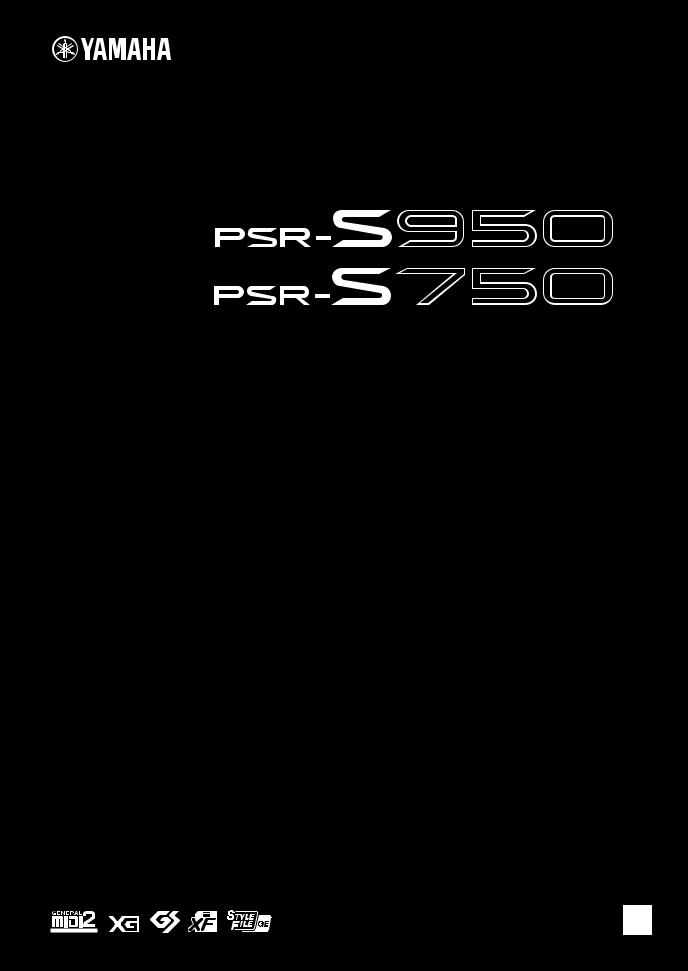
Цифровая рабочая станция
Руководство пользователя
Français English
Благодарим за покупку цифровой рабочей станции Yamaha!
Внимательно прочитайте данное руководство, чтобы в полной мере воспользоваться всеми передовыми и удобными функциями инструмента.
Мы также рекомендуем держать это руководство под рукой для дальнейшего использования.
Перед началом работы с инструментом прочитайте раздел «МЕРЫ БЕЗОПАСНОСТИ» на стр. 4–5.
RU
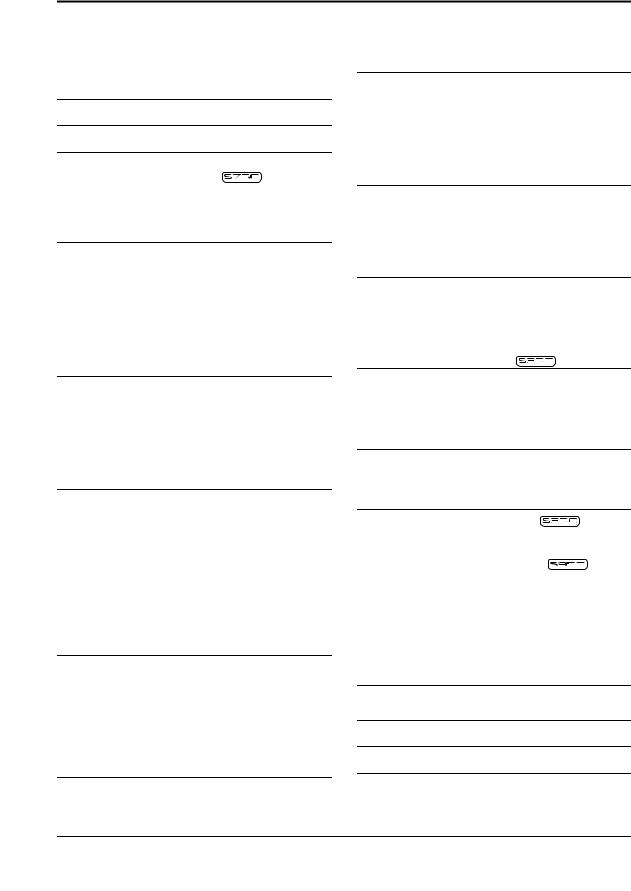
Содержание
|
Прилагаемые принадлежности..................................................................... |
6 |
|
Форматы ......................................................................................................................... |
6 |
|
Описание руководств .......................................................................................... |
7 |
Добро пожаловать в цифровую |
|
|
рабочую станцию |
8 |
|
Панель управления и разъемы |
10 |
|
Начало работы |
14 |
|
|
Включение инструмента и игра на клавиатуре .............................. |
14 |
|
Настройка контрастности экрана |
|
|
(только PSR-S750) .................................................................................................. |
16 |
|
Изменение языка интерфейса..................................................................... |
16 |
|
Показ номера версии ........................................................................................ |
17 |
|
Воспроизведение демонстраций............................................................. |
17 |
Основные операции |
18 |
|
|
Элементы управления на дисплее........................................................... |
18 |
|
Сообщения, выводимые на экран............................................................. |
21 |
|
Быстрый выбор экрана – функция прямого доступа.................. |
21 |
|
Настройка главного экрана.......................................................................... |
22 |
|
Конфигурация экрана выбора файлов.................................................. |
24 |
|
Работа с файлами.................................................................................................. |
26 |
|
Ввод символов........................................................................................................ |
30 |
|
Восстановление заводских настроек .................................................... |
31 |
|
Резервное копирование данных............................................................... |
31 |
1 |
Тембры |
|
|
– Игра на клавиатуре – |
32 |
|
Воспроизведение встроенных тембров.............................................. |
32 |
|
Expanding Voices (дополнительные тембры).................................... |
36 |
|
Транспонирование высоты звука клавиатуры................................ |
38 |
|
Использование дисков..................................................................................... |
39 |
|
Применение эффектов тембра ................................................................... |
39 |
|
Создание собственных тембров Organ Flutes ................................. |
41 |
2 |
Стили |
|
|
– Воспроизведение ритма |
|
|
и аккомпанемента– |
43 |
|
Воспроизведение стиля с автоаккомпанементом ....................... |
43 |
|
Аккорды....................................................................................................................... |
45 |
|
Воспроизведение текущего стиля ........................................................... |
46 |
|
Загрузка соответствующих настроек панели для текущего |
|
|
стиля (функция Repertoire)............................................................................. |
48 |
|
Загрузка соответствующих настроек панели для текущего |
|
|
стиля (настройка в одно касание – One Touch Setting)............ |
49 |
|
Вызов окна Style Recommender (Оптимальные стили |
|
|
исполнения).............................................................................................................. |
50 |
|
Включение и выключение партий стиля и смена тембров .... |
52 |
|
Регулировка баланса громкости стиля и клавиатуры ............... |
53 |
3 |
Композиции |
|
|
– Исполнение, разучивание и запись |
|
|
композиций – |
54 |
|
Воспроизведение композиций .................................................................. |
54 |
|
Отображение партитуры (Score) ............................................................... |
56 |
|
Отображение экрана Lyrics (текст)........................................................... |
57 |
|
Включение/выключение каналов композиции .............................. |
57 |
|
Разучивание партии правой руки с функциями обучения |
|
|
Guide .............................................................................................................................. |
58 |
|
Повторное воспроизведение ..................................................................... |
59 |
|
Запись собственного исполнения ........................................................... |
60 |
4USB-аудио
– Воспроизведение и запись аудиофайлов – 64
Воспроизведение аудиофайлов................................................................ |
64 |
Запись собственного исполнения в формате аудио.................. |
67 |
5 |
Мультипэды |
|
|
– Добавьте «изюминку» |
|
|
в свое выступление – |
69 |
|
Воспроизведение мультипэдов ................................................................. |
69 |
|
Использование функции синхронного |
|
|
запуска мультипэда............................................................................................. |
70 |
|
Использование функции Chord Match |
|
|
(настройка на аккорд) ....................................................................................... |
70 |
|
Использование файлов WAVE для мультипэдов............................ |
71 |
6 |
Функция Music Finder |
|
|
– Вызов наиболее удачного |
|
|
аккомпанемента – |
73 |
|
Выбор записи (требуемого музыкального жанра)........................ |
75 |
|
Нахождение требуемой записи (настроек панели) |
|
|
с использованием функции поиска ........................................................ |
76 |
|
Регистрация композиции, аудио или файла стиля....................... |
77 |
7 |
Регистрационная память |
|
|
– Сохранение и вызов пользовательских |
|
|
параметров панели – |
79 |
|
Регистрация настроек панели .................................................................... |
79 |
|
Сохранение регистрационной памяти |
|
|
в виде файла банка .............................................................................................. |
80 |
|
Вызов зарегистрированных настроек панели ................................ |
81 |
8 |
Mикрофон |
|
|
– Добавление эффектов гармонизации |
|
|
вокала к своему пению – |
82 |
|
Подключение микрофона............................................................................... |
82 |
|
Применение эффектов гармонизации вокала |
|
|
к своему голосу...................................................................................................... |
83 |
9 |
Микшерный пульт |
|
|
– Редактирование громкости |
|
|
и тонального баланса – |
86 |
|
Основные действия............................................................................................. |
86 |
10 |
Подключения |
|
|
– Подключение внешних устройств |
|
|
к инструменту – |
88 |
|
Подключение микрофона или гитары |
|
|
(разъем [MIC/LINE IN]) ........................................................................................ |
88 |
|
Подключение аудиоустройств |
|
|
(разъемы OUTPUT [L/L+R]/[R], разъем [AUX IN]).............................. |
89 |
|
Подключение отдельного ТВ-монитора |
|
|
(разъем [VIDEO OUT]).......................................................................................... |
90 |
|
Подключение педальных переключателей или ножных |
|
|
контроллеров (разъемы [FOOT PEDAL])............................................... |
91 |
|
Подключение устройства флэш-памяти USB |
|
|
(разъем [USB TO DEVICE])................................................................................. |
92 |
|
Подключение к компьютеру (разъем [USB TO HOST])................ |
93 |
|
Подключение внешних MIDI-устройств |
|
|
(разъемы MIDI [IN]/[OUT])................................................................................ |
94 |
11 |
Utility (служебный режим) |
|
|
– Настройка общих параметров – |
95 |
|
Основные действия............................................................................................. |
95 |
Поиск и устранение неисправностей |
96 |
|
Технические характеристики |
99 |
|
Предметный указатель |
101 |
|
2Руководство пользователя PSR-S950/S750
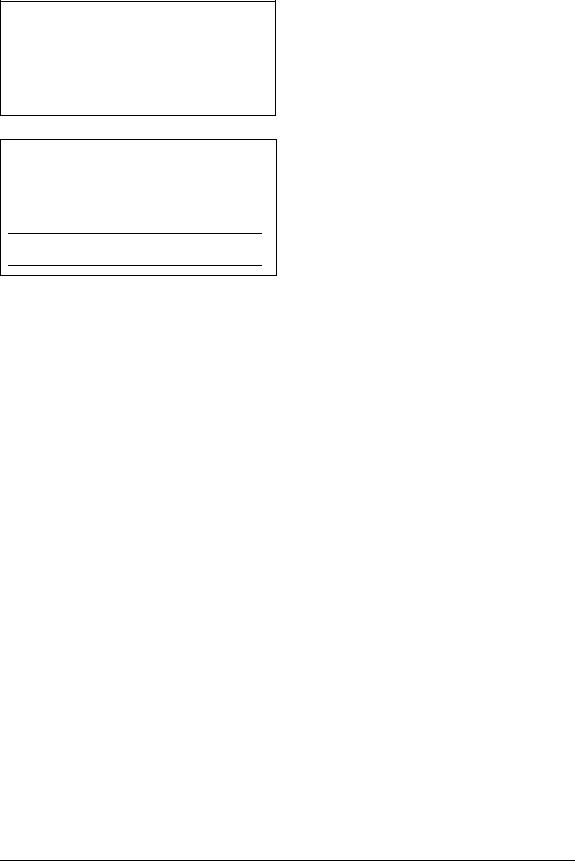
OBSERVERA!
Apparaten kopplas inte ur växelströmskällan (nätet) så länge som den ar ansluten till vägguttaget, även om själva apparaten har stängts av.
ADVARSEL: Netspændingen til dette apparat er IKKE afbrudt, sålænge netledningen sidder i en stikkontakt, som er tændt — også selvom der er slukket på apparatets afbryder.
VAROITUS: Laitteen toisiopiiriin kytketty käyttökytkin ei irroita koko laitetta verkosta.
(standby)
Номер модели, серийный номер изделия и заводские характеристики приведены на табличке с названием изделия, расположенной на нижней панели устройства, или рядом с табличкой. Запишите серийный номер в расположенном ниже поле и сохраните данное руководство как подтверждение покупки; это поможет идентифицировать принадлежность устройства в случае кражи.
Номер модели
Cерийный номер
(bottom_ru_01)
Руководство пользователя PSR-S950/S750 |
3 |
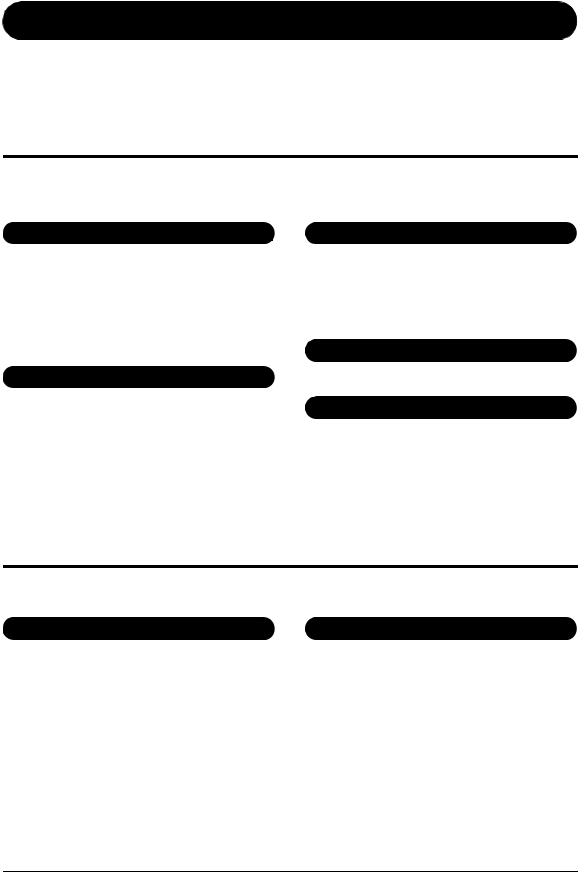
ПРАВИЛА ТЕХНИКИ БЕЗОПАСНОСТИ
ВНИМАТЕЛЬНО ПРОЧТИТЕ, ПРЕЖДЕ ЧЕМ ПРИСТУПАТЬ К ЭКСПЛУАТАЦИИ
Храните это руководство в надежном и удобном месте, чтобы можно было обращаться к нему в дальнейшем.
 ПРЕДУПРЕЖДЕНИЕ
ПРЕДУПРЕЖДЕНИЕ
Во избежание получения серьезных травм вплоть до наступления смерти от удара электрическим током, а также во избежание короткого замыкания, повреждения оборудования, пожара и других инцидентов, всегда соблюдайте основные правила безопасности, перечисленные далее. Они включают принятие следующих мер (не ограничиваясь ими):
Источник питания/адаптер питания переменного тока
•Кабель питания не должен находиться рядом с источниками тепла, такими как нагреватели
ибатареи отопления. Кроме того, не допускайте перегибов и других повреждений кабеля, не ставьте на него тяжелые предметы.
•Используйте только то напряжение, на которое рассчитан инструмент. Это напряжение указано на наклейке на инструменте.
•Используйте только указанный тип адаптера (см. стр. 100). Использование неподходящего адаптера может привести к его перегреву или к повреждению инструмента.
•Периодически проверяйте сетевую вилку адаптера и очищайте ее от накопившейся пыли
игрязи.
Не открывать
•В инструменте нет компонентов, которые должен обслуживать пользователь. Не следует открывать инструмент и пытаться разбирать его, а также каким-либо образом модифицировать его внутренние компоненты. При возникновении неисправности немедленно прекратите эксплуатацию инструмента и обратитесь за помощью к квалифицированным специалистам центра технического обслуживания корпорации Yamaha.
Беречь от воды
•Не допускайте попадания инструмента под дождь, не пользуйтесь им рядом с водой, в условиях сырости или повышенной влажности. Не ставьте на инструмент какие-либо емкости с жидкостью (например, вазы, бутылки или стаканы), которая может пролиться и попасть в отверстия. В случае попадания жидкости, например воды, в инструмент немедленно отключите питание
и отсоедините кабель питания от розетки электросети. Затем обратитесь за помощью
к специалистам центра технического обслуживания корпорации Yamaha.
•Ни в коем случае не вставляйте и не вынимайте сетевую вилку инструмента мокрыми руками.
Беречь от огня
•Не ставьте на инструмент предметы, являющиеся источником открытого огня, например свечи. Горящий предмет может упасть и стать источником возникновения пожара.
Внештатные ситуации
•При возникновении какой-либо из указанных ниже проблем немедленно отключите питание инструмента и отсоедините кабель питания от электросети. Затем обратитесь за помощью к специалистам центра технического обслуживания корпорации Yamaha.
-Износ или повреждение кабеля питания или вилки.
-Необычный запах или дым.
-Попадание в корпус инструмента мелких предметов.
-Неожиданное прекращение звучания во время использования инструмента.
 ВНИМАНИЕ
ВНИМАНИЕ
Во избежание нанесения серьезных травм себе и окружающим, а также повреждения инструмента и другого имущества, всегда соблюдайте основные меры безопасности. Они включают принятие следующих мер (не ограничиваясь ими):
|
|
|
|
|
|
|
Источникпитания/адаптерпитанияпеременноготока |
Место установки |
|||
• Не подключайте инструмент к сетевой розетке через тройник вместе с другими |
• Во избежание случайного падения инструмента не оставляйте его в неустойчивом |
||||
|
устройствами. Это может привести к ухудшению качества звука или перегреву розетки. |
|
положении. |
||
• При отключении вилки от инструмента или из розетки обязательно беритесь за вилку, а не за |
• Не размещайте предметы перед вентиляционными отверстиями инструмента, это может |
||||
|
кабель. Иначе можно повредить кабель. |
|
помешать вентиляции внутренних компонентов и привести к перегреву. |
||
• Отключайте инструмент от электросети, если он не будет использоваться длительное время. |
• Перед перемещением инструмента отсоедините все кабели во избежание их повреждения |
||||
|
Отключать инструмент от электросети следует также во время грозы. |
|
или травмы в результате спотыкания. |
||
|
|
|
• При установке инструмента убедитесь в том, что используемая электрическая розетка легко |
||
|
|
|
|
доступна. При возникновении какого-либо сбоя или неисправности немедленно отключите |
|
|
|
|
|
питание инструмента и отсоедините кабель питания от электросети. Даже если |
|
|
|
|
|
переключатель питания выключен, инструмент продолжает в минимальном количестве |
|
|
|
|
|
потреблять электроэнергию. Если инструмент не используется длительное время, |
|
|
|
|
|
отсоедините кабель питания от сетевой розетки. |
|
|
|
|
• Используйте только подставку, предназначенную для данного инструмента. Для крепления |
||
|
|
|
|
подставки или стойки используйте только винты, поставляемые в комплекте. При |
|
|
|
|
|
невыполнении этого требования возможно повреждение внутренних компонентов или |
|
|
|
|
|
опрокидывание инструмента. |
|
DMI-5 1/2
4Руководство пользователя PSR-S950/S750
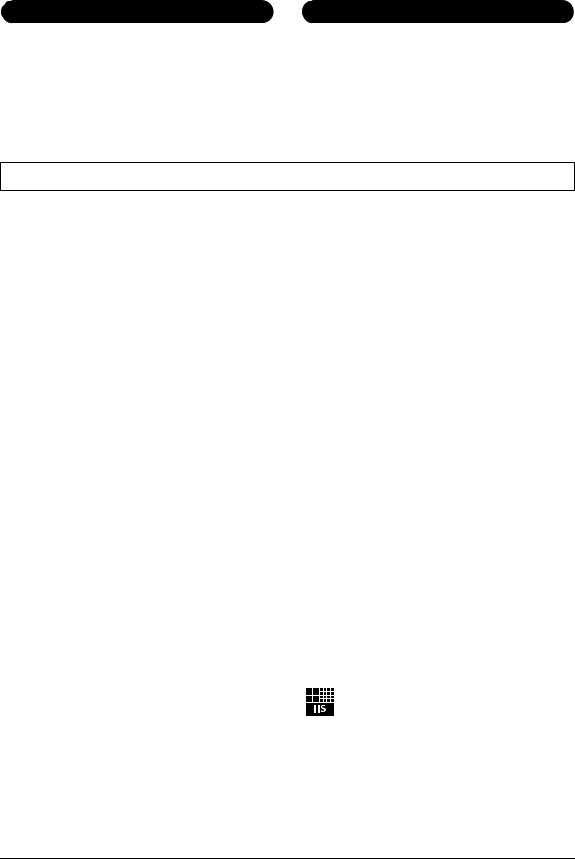
Подключение
•Перед подсоединением инструмента к другим электронным компонентам отключите их питание. Перед включением или отключением питания электронных компонентов установите минимальный уровень громкости.
•Убедитесь также в том, что на всех компонентах установлен минимальный уровень громкости, и во время игры на инструменте постепенно увеличьте громкость до нужного уровня.
Правила безопасности при эксплуатации
•Не вставляйте пальцы или руки в отверстия инструмента.
•Никогда не вставляйте и не роняйте бумажные, металлические и прочие предметы в отверстия на панели. Несоблюдение этого требования может привести к получению серьезных травм, нанесению их окружающим, повреждению инструмента и другого имущества, а также к отказу во время эксплуатации.
•Не облокачивайтесь на инструмент, не ставьте на него тяжелые предметы и не прикладывайте усилие к кнопкам, переключателям и разъемам.
•Не следует долго пользоваться инструментом/устройством или наушниками с установленным высоким или некомфортным уровнем громкости, так как это может
привести к потере слуха. При ухудшении слуха или звоне в ушах обратитесь к врачу.
Корпорация Yamaha не несет ответственности за повреждения, вызванные неправильной эксплуатацией или модификацией инструмента, а также за потерю или повреждение данных.
Всегда выключайте питание инструмента, если инструмент не используется.
Даже если переключатель [  ] (режим ожидания/вкл.) находится в положении режима ожидания (выключена подсветка ЖК-дисплея), инструмент продолжает потреблять электроэнергию на минимальном уровне.
] (режим ожидания/вкл.) находится в положении режима ожидания (выключена подсветка ЖК-дисплея), инструмент продолжает потреблять электроэнергию на минимальном уровне.
Если инструмент не используется в течение длительного времени, обязательно отсоедините кабель питания от розетки электросети.
УВЕДОМЛЕНИЕ
Во избежание неисправности или повреждения инструмента, повреждения данных или другого имущества соблюдайте приведенные ниже правила.
Эксплуатация и обслуживание
•Не используйте инструмент в непосредственной близости от телевизора, радиоприемника, стереооборудования, мобильного телефона и других электроприборов. В противном случае возможно возникновение шума в инструменте, телевизоре или радиоприемнике.
•Во избежание деформации панели, повреждения внутренних компонентов и нестабильной работы не держите инструмент в помещениях с избыточной вибрацией, а также в местах, где слишком холодно или жарко (например, под прямыми солнечными лучами, рядом с нагревателем или в машине в дневное время). (Утвержденный диапазон рабочей температуры: 5—40 °C.)
•Не кладите на инструмент предметы из винила, пластмассы или резины. Это может привести к обесцвечиванию панели или клавиатуры.
•Для чистки инструмента пользуйтесь мягкой тканью. Никогда не используйте пятновыводители, растворители, жидкие очистители и чистящие салфетки с пропиткой.
Сохранение данных
•Измененные композиции/стили/тембры/мультипэды и параметры MIDI теряются при отключении питания инструмента без их сохранения. Сохраняйте отредактированные данные в инструменте (на вкладке USER (Пользователь)) или на флэш-памяти USB (на вкладке USB); см. стр. 24. Следует отметить, что сохранение данных на флэш-память USB является более безопасным вариантом, поскольку данные на вкладке USER (Пользователь) могут быть потеряны в случае возникновения сбоев или ошибок в работе. Чтобы защитить данные от потери из-за повреждения устройства флэш-памяти USB, рекомендуется сохранять важные данные на двух устройствах флэш-памяти USB.
•Все остальные данные, кроме перечисленных выше (измененные композиции/стили/тембры/мультипэды и параметры MIDI), сохраняются автоматически при изменении параметров на странице экрана и выходе с этой страницы. Но при выключении питания устройства без выполнения процедуры выхода с соответствующего экрана все данные будут потеряны.
Информация
Об авторских правах
• Копирование коммерческих музыкальных данных, включая MIDI-данные и/или аудиоданные, но не ограничиваясь ими, строго запрещается, за исключением использования в личных целях.
• Этот продукт включает компьютерные программы и содержимое, авторские права на которые принадлежат корпорации Yamaha или право на использование которых получено по лицензии от других фирм. К материалам, защищенным авторскими правами, относятся все без ограничения компьютерные программы, файлы стиля, файлы MIDI, данные WAVE и музыкальные звукозаписи. Любое несанкционированное использование таких программ и содержимого, выходящее за рамки личного пользования, запрещено соответствующими законами. Любое нарушение авторских прав преследуется по закону. НЕ СОЗДАВАЙТЕ, НЕ РАСПРОСТРАНЯЙТЕ И НЕ ИСПОЛЬЗУЙТЕ НЕЗАКОННЫЕ КОПИИ.
О функциях и данных из комплекта поставки инструмента
•Некоторые встроенные композиции были отредактированы с целью уменьшения продолжительности или изменения аранжировки и, следовательно, могут не совпадать с оригиналом.
•Это устройство может использовать различные типы/форматы музыкальных данных путем их преобразования в музыкальные данные нужного формата для дальнейшего использования. Таким образом, при воспроизведении данных устройством звучание может несколько отличаться от исходного.
•Растровые шрифты, используемые в данном инструменте, предоставлены компанией Ricoh Co., Ltd. и являются ее собственностью.
•(PSR-S950) MPEG Layer-3 audio coding technology licensed from Fraunhofer IIS and Thomson.
DMI-5 2/2
Руководство пользователя PSR-S950/S750 |
5 |
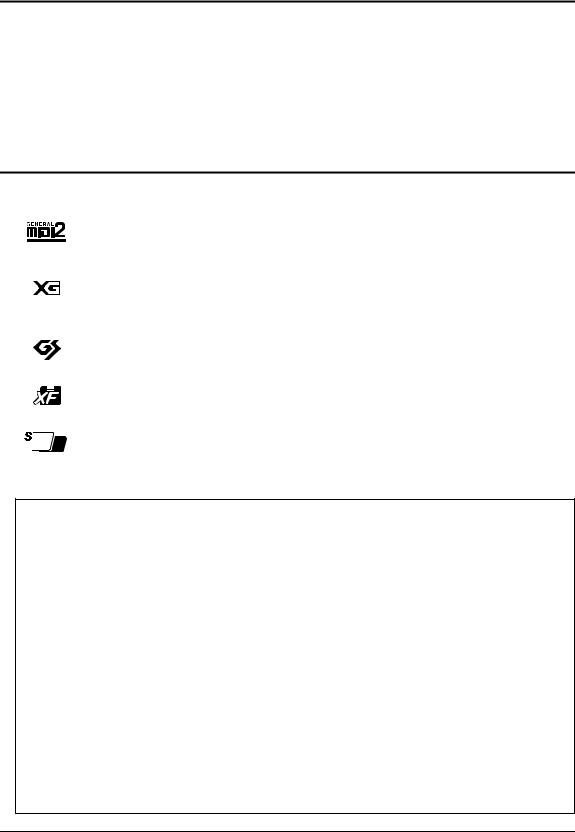
Прилагаемые принадлежности
•Руководство пользователя.
•Регистрация продукта в системе Online Member.
Для заполнения регистрационной формы пользователя потребуется идентификатор PRODUCT ID, указанный на бланке.
•Пюпитр.
•Адаптер питания переменного тока.
В отдельных регионах может не входить в комплект поставки. Уточните у местного торгового представителя Yamaha.
Форматы
Инструмент поддерживает следующие форматы.
«GM (General MIDI)» – один из самых распространенных форматов тембра. GM System Level 2 — это стандартная спецификация, являющаяся улучшенным вариантом стандарта GM, которая повышает совместимость данных композиции. Этот стандарт обеспечивает улучшенную полифонию, обладает большим выбором тембров, расширяет параметры тембров и делает возможной интегрированную обработку эффектов.
Формат XG представляет собой важнейшее усовершенствование формата GM System level 1, специально разработанное компанией Yamaha в целях увеличения количества доступных тембров и вариаций, предоставления дополнительных средств выразительности при работе с тембрами и эффектами, а также обеспечения совместимости данных в будущем.
Формат GS был разработан корпорацией Roland. Как и стандарт XG корпорации Yamaha, формат GS — это значительно усовершенствованное расширение стандарта GM, обеспечивающее большее количество доступных тембров, наборов ударных инструментов и их вариаций, а также лучшее управление тембрами и эффектами.
Формат XF корпорации Yamaha совершенствует стандарт SMF (Standard MIDI File) за счет увеличения функциональности и возможностей дальнейшего расширения. При воспроизведении файла в формате XF, содержащего текст, поддерживается отображение текста на экране инструмента.

 «SFF (Style File Format)» — это оригинальный формат файла стиля, разработанный корпорацией Yamaha, в котором
«SFF (Style File Format)» — это оригинальный формат файла стиля, разработанный корпорацией Yamaha, в котором 

 используется уникальная система преобразования, позволяющая автоматически создавать высококачественный аккомпанемент на основе большого количества типов аккордов. SFF GE (Guitar Edition) — расширенный
используется уникальная система преобразования, позволяющая автоматически создавать высококачественный аккомпанемент на основе большого количества типов аккордов. SFF GE (Guitar Edition) — расширенный
формат SFF, который использует улучшенную систему транспонирования нот для гитарных дорожек.
Ниже указаны обладатели авторских и других прав на композиции, встроенные в этот инструмент:
(PSR-S950, PSR-S750)
Beauty And The Beast
from Walt Disney’s BEAUTY AND THE BEAST Lyrics by Howard Ashman
Music by Alan Menken
©1991 Walt Disney Music Company and Wonderland Music Company, Inc. All Rights Reserved Used by Permission
(PSR-S950)
Achy Breaky Heart (Don’t Tell My Heart) Words and Music by Don Von Tress
Copyright ©1991 UNIVERSAL - MILLHOUSE MUSIC All Rights Reserved Used by Permission
(PSR-S750)
Can’t Help Falling In Love
from the Paramount Picture BLUE HAWAII
Words and Music by George David Weiss, Hugo Peretti and Luigi Creatore Copyright ©1961; Renewed 1989 Gladys Music (ASCAP)
Worldwide Rights for Gladys Music Administered by Cherry Lane Music Publishing Company, Inc. International Copyright Secured All Rights Reserved
6Руководство пользователя PSR-S950/S750
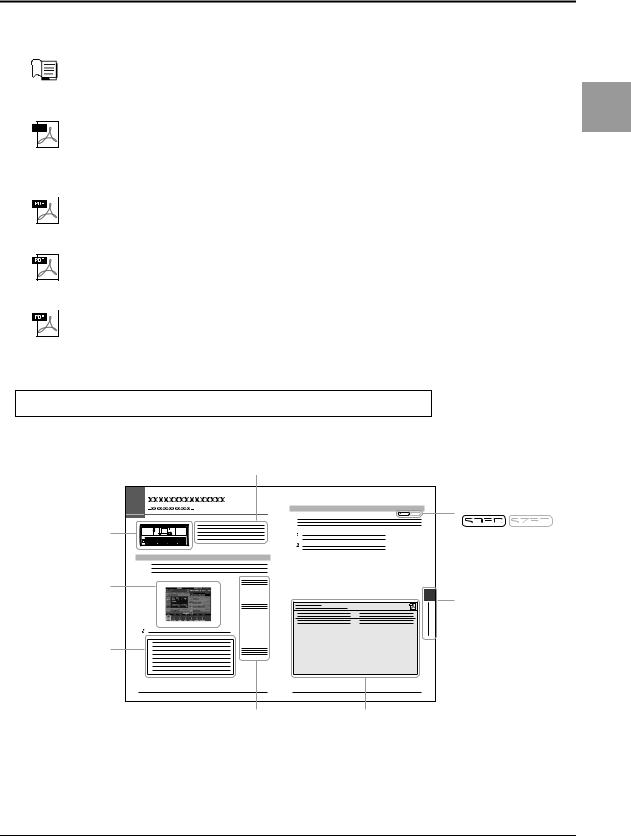
Описание руководств
Для данного инструмента имеется следующая документация и инструкции.
Документы в комплекте поставки
Руководство пользователя (данная книга)
Содержит полное описание основных функций PSR-S950/S750. См. раздел «Работа с данным руководством пользователя» ниже.
Документация в Интернете (PDF)
Reference manual (Справочное руководство) (только на английском, французском, немецком 
 и испанском языках)
и испанском языках)
Содержит описания дополнительных функций инструмента, отсутствующие в руководстве пользователя. Например, здесь можно узнать, как создавать собственные стили, композиции или мультипэды, и найти подробные описания определенных параметров.
 Data List (Перечень данных)
Data List (Перечень данных)
Содержит различные списки важного встроенного содержимого, в том числе тембров, стилей, эффектов, атакже информацию, относящуюся к MIDI-интерфейсу.
Computer-related Operations (операции, связанные с компьютером)
Содержит инструкции по подключению данного инструмента к компьютеру и описание операций, связанных с передачей данных композиций.
 MIDI Basic (Основы MIDI) (только на английском, французском, немецком и испанском языках)
MIDI Basic (Основы MIDI) (только на английском, французском, немецком и испанском языках)
В этом вводном документе содержатся подробные сведения о MIDI-интерфейсе и его использовании.
Для получения этих материалов откройте библиотеку руководств Yamaha Manual Library, введите «PSR-S950», «PSR-S750» или «MIDI Basics» в поле Model Name (Название модели) и нажмите кнопку [SEARCH] (Поиск).
Yamaha Manual Library http://www.yamaha.co.jp/manual/
Работа с данным руководством |
|
|
пользователя |
Содержит обзор |
|
содержимого глав. |
|
|
|
|
Показывает, что эта |
|
|
функция доступна только |
|
|
для одной модели. |
Показывает |
|
Пример. Эти значки |
местоположение |
|
|
кнопок, которые |
|
указывают, что эта |
описаны в данной главе. |
|
функция присутствует |
|
|
только в PSR-S950, но не |
Снимки экранов |
|
в PSR-S750. |
выполнены для модели |
|
|
PSR-S950 и |
|
|
представлены только |
|
Название главы для |
на английском языке. |
|
навигации по руководству. |
(Они могут отличаться |
|
|
от изображений на |
|
|
вашем инструменте.) |
|
|
В рамках приводится |
|
|
дополнительная |
|
|
полезная информация. |
|
|
|
Дополнительные |
Дополнительные функции, связанные |
|
примечания и подробная |
с содержанием главы. |
|
информация. |
Более подробные описания этих |
|
|
функций можно найти в справочном |
|
|
руководстве (выше). |
•Иллюстрации и снимки ЖК-дисплеев приведены в данном руководстве только в качестве примеров. В действительности все может выглядеть несколько иначе.
•Названия фирм и продуктов, используемые в данном руководстве, являются товарными знаками или зарегистрированными товарными знаками соответствующих компаний.
Описание руководств
Руководство пользователя PSR-S950/S750 |
7 |
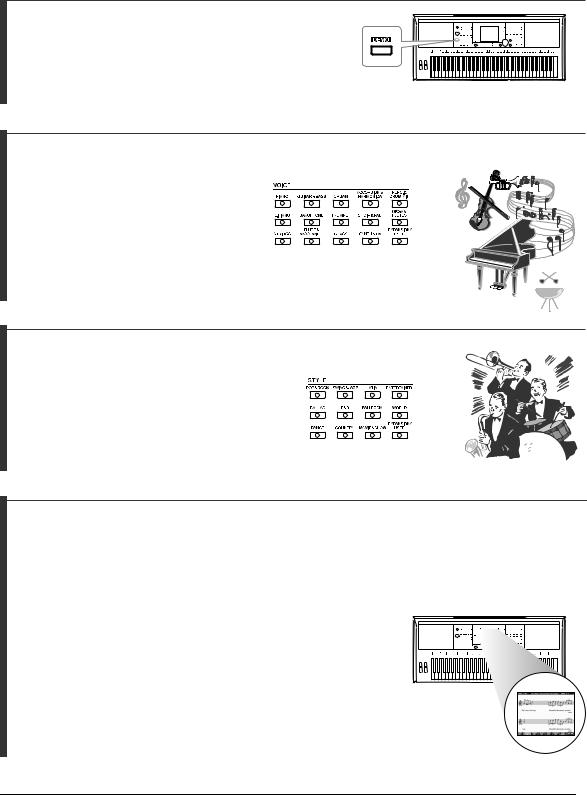
Добро пожаловать в цифровую рабочую станцию
Использование демонстраций Начало работы
Демонстрации иллюстрируют возможности тембров и стилей инструмента и позволяют практиковаться в их использовании.
Воспроизведение разнообразных инструментальных тембров Глава 1. Тембры
Инструмент предлагает не только реалистичные фортепьянные тембры, но и огромный набор тембров других инструментов, как акустических, так и электронных.
Исполнение с большим оркестром Глава 2. Стили
Если взять аккорд левой рукой, партия автоаккомпанемента начнет воспроизводиться автоматически (функция стиля). Выберите стиль аккомпанемента, например поп-музыку, джаз, латиноамериканскую музыку или любые другие музыкальные жанры, и инструмент заменит вам целый оркестр!
Игра с данными композиции Глава 3. Композиции
Воспроизведение композиций ................ |
стр. 54 |
Вы можете играть одновременно с воспроизведением записи оркестрового исполнения, дополняя предварительно
записанное собственное исполнение сольной партии звучанием целого оркестра. Предлагается большой выбор
встроенных композиций. Можно также использовать композиции с дисков, приобретенных в магазинах.
Отображение партитуры |
................стр. 56 |
Во время проигрывания композиции ноты могут автоматически отображаться
на экране, что чрезвычайно удобно для обучения и разучивания партий.
................Запись собственного исполнения |
стр. 60 |
|
|
|
|
|
|
|
|
Данный инструмент позволяет легко записать собственное исполнение
и сохранить его во внутренней памяти или на флэш-памяти USB. Инструмент также позволяет прослушивать собственное исполнение и затем редактировать его или использовать для создания музыки.
8Руководство пользователя PSR-S950/S750
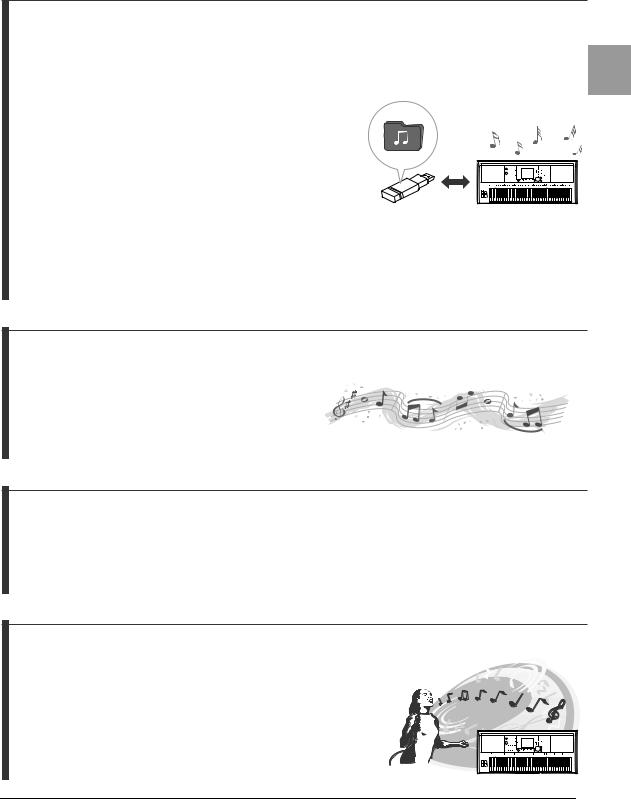
Воспроизведение аудио и запись на флэш-память USB Глава 4. USB-аудио
На инструменте можно воспроизводить аудиофайлы (WAVE или MP3*),
сохраненные во флэш-памяти USB. Более того, можно сохранять свое исполнение в виде аудиофайлов (WAVE) на устройстве флэш-памяти USB.
Подключите микрофон к инструменту PSR-S950 и наслаждайтесь
записью собственного пения и исполнения на клавиатуре. * Формат MP3 поддерживается только в PSR-S950.
Только на модели PSR-S950 вы можете использовать множество
различных удобных функций воспроизведения и обработки аудио. К ним
относится режим повтора Repeat Mode, который позволяет указывать порядок воспроизведения аудиофайлов, и функция «Повтор A-B» для
повтора определенного фрагмента мелодии. Функция Time Stretch (растяжение времени) дает возможность ускорять или замедлять темп воспроизведения аудиофайла без изменения высоты тона, тогда как
функция Pitch Shift (скольжение высоты) позволяет менять высоту
аудиофайла без изменения темпа. В дополнение к этому, функция подавления вокала Vocal Cancel эффективно убирает вокал в файле, оставляя только инструментальную часть, чтобы вы могли петь под караоке.
Добавление фраз и ритмов в собственное исполнение Глава 5. Мультипэды
Вы можете добавлять выразительность в исполнение с помощью специальных коротких фраз и ритмов простым нажатием кнопки мультипэда. Кроме того, с мультипэдами может использоваться функция Audio Link, которая позволяет создавать собственные аудиоданные (звуковые эффекты, вокальные фразы и т. д.) и воспроизводить их с пэдов во время исполнения.
Вызов идеального тембра и стиля для каждой композиции Глава 6. Функция Music Finder
С помощью удобной функции Music Finder можно вызвать идеальный набор параметров панели, включая наиболее
подходящий тембр, стиль, эффекты и т. д. для каждой композиции. Для этого достаточно выбрать запись, жанр или
заголовок композиции. Более того, регистрируя файлы композиций/аудио и файлы стилей, сохраненные в разных
местах в функции Music Finder, инструмент позволяет быстро вызывать подходящие файлы композиций/аудио и файлы
стилей по заголовку композиции.
Добавление эффектов гармонизации вокала к своему пению (PSR-S950) Глава 8. Микрофон
Инструмент также дает возможность прямого подключения микрофона и позволяет использовать различные средства, предназначенные для
обработки вокала. К ним относится потрясающая функция гармонизации вокала Vocal Harmony, которая автоматически создает партии бэк-вокала для ведущей вокальной партии, которая исполняется через микрофон. При гармонизации голосов имеется возможность изменения пола исполнителя, можно добавлять женскую партию бэк-вокала к основному мужскому голосу (и наоборот). Кроме того, вы можете применять эффект вокального
удвоителя Vocal Doubler, чтобы сделать одноголосое звучание многоголосым.
Руководство пользователя PSR-S950/S750 |
9 |
Добро пожаловать в цифровую рабочую станцию
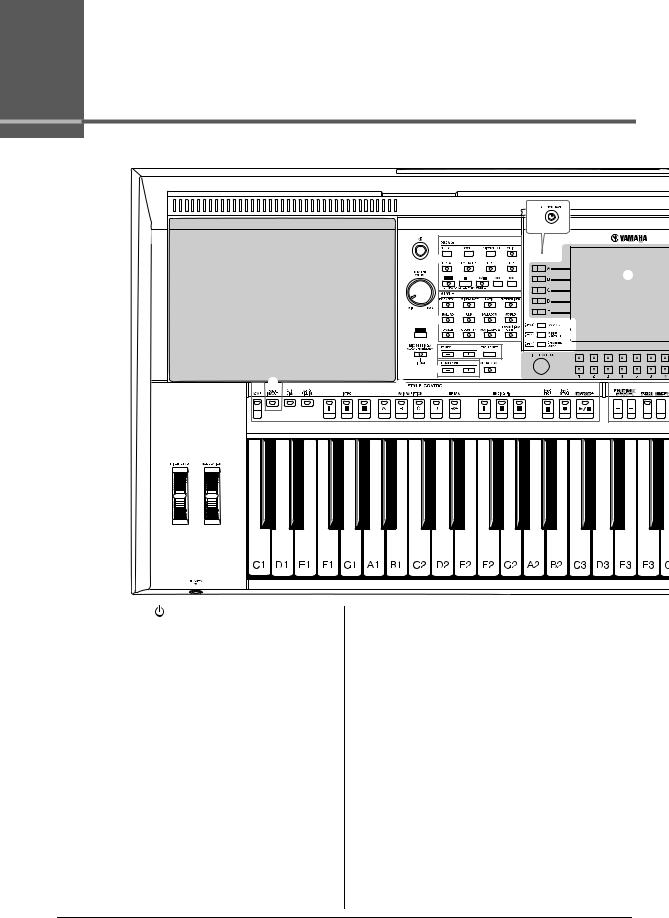
Панель управления и разъемы |
|||||
Верхняя панель |
|
|
|
||
|
|
|
|
% |
|
|
|
|
|
(PSR-S750) |
|
|
|
|
1 |
|
|
|
|
|
5 |
|
|
|
|
|
2 |
^ |
|
|
|
|
6 |
& |
|
|
|
|
3 |
||
|
|
|
* |
||
|
|
|
|
||
|
|
|
4 |
( |
|
|
|
|
7 |
||
|
|
|
|
||
|
|
|
8 |
9 |
|
|
|
) |
! |
|
|
|
@ |
# |
|
|
|
|
$ |
|
|
|
|
1 Переключатель [ |
] (режим ожидания/вкл)......Стр. 14 |
9 Кнопка [METRONOME] |
|
||
Включение питания или перевод инструмента в режим |
Включение и выключение метронома. |
||||
ожидания. |
|
|
) Кнопка [FADE IN/OUT] ..................................Стр. 47 |
||
2 Диск управления [MASTER VOLUME] ........Стр. 14 |
|||||
Управляет усилением/затуханием звука при |
|||||
Регулировка общей громкости. |
воспроизведении стиля/композиции. |
||||
3 Кнопка [DEMO]...............................................Стр. 17 |
! Кнопки STYLE CONTROL .............................Стр. 46 |
||||
Вызывает экран выбора демонстрационной композиции. |
Управление воспроизведением стиля. |
||||
4 Кнопка [MIC SETTING/VOCAL HARMONY] |
@ Регулятор [PITCH BEND]..............................Стр. 39 |
||||
(PSR-S950)...................................................... Стр. 83 |
Повышение или понижение высоты звука, |
||||
Вызывает экран добавления различных эффектов через |
воспроизводимого клавиатурой. |
||||
вход микрофона. |
|
|
# Регулятор [MODULATION]............................Стр. 39 |
||
5 Кнопки SONG ................................................ Стр. 54 |
|||||
Применение эффекта вибрато. |
|||||
Выбор композиции и управление воспроизведением |
$ Разъем [PHONES] .......................................... Стр. 13 |
||||
композиции. |
|
|
|||
|
|
Служит для подключения наушников. |
|||
6 Кнопки выбора категории STYLE ............. Стр. 43 |
|||||
% Регулятор [LCD CONTRAST] (PSR-S750) ... Стр. 16 |
|||||
Выбор категории стиля. |
|
||||
|
Настройка контрастности ЖК-дисплея |
||||
7 Кнопки [TAP TEMPO]/TEMPO...................... Стр. 47 |
|||||
^ ЖК-дисплей и относящиеся к нему элементы |
|||||
Управление темпом воспроизведения стиля, композиции |
|||||
управления .................................................... Стр. 18 |
|||||
и метронома. |
|
|
|||
|
|
|
|
||
8 Кнопки TRANSPOSE .................................... |
Стр. 38 |
& Кнопка [BALANCE]........................................ |
Стр. 53 |
Транспонирование высоты звука инструмента с шагом |
Вызов настроек баланса громкости между партиями. |
||
в полтона. |
|
|
|
10 Руководство пользователя PSR-S950/S750
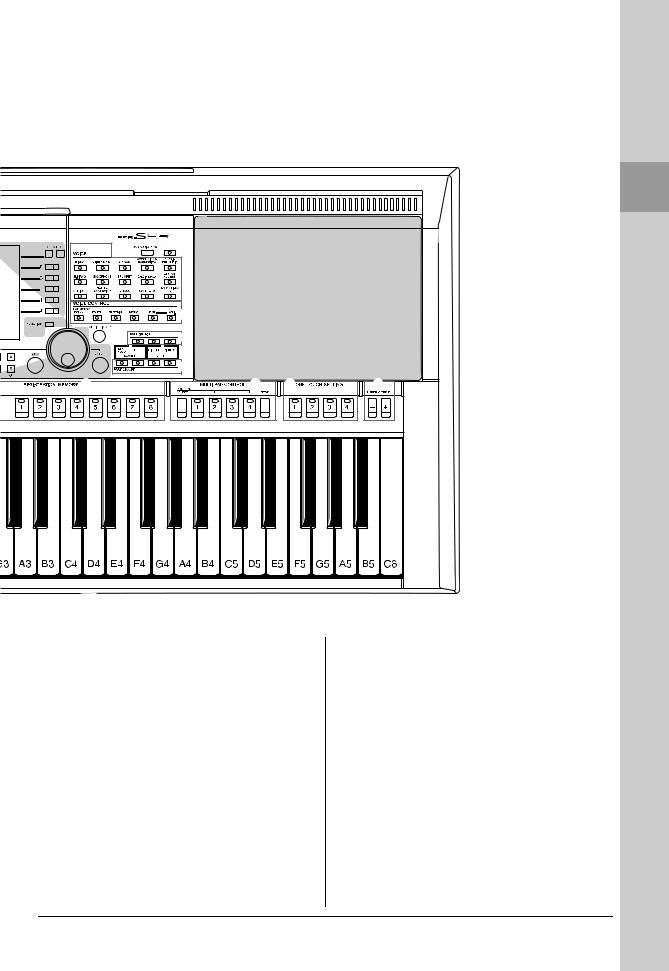
B |
C |
D |
|
|
разъемыи |
|
|
|
|||
|
|
E |
|
|
управления |
A |
F |
G |
|
|
|
|
|
|
Панель |
||
|
|
H |
|
|
|
I |
|
J |
K |
L |
|
* Кнопка [MIXING CONSOLE]......................... |
Стр. |
86 |
Вызов различных настроек клавиатуры, стиля и партий |
||
композиций. |
|
|
( Кнопка [CHANNEL ON/OFF] .................. |
Стр. 52, |
57 |
Вызов настроек для включения и выключения каналов стиля/композиции.
AКнопка [FUNCTION]
(см. Справочное руководство на веб-сайте.)
Позволяет создавать дополнительные настройки и создавать собственные стили, мелодии и мультипэды.
B Кнопки выбора категории VOICE ............. |
Стр. 32 |
Выбор тембра. |
|
C Кнопка [USB AUDIO PLAYER] ..................... |
Стр. 64 |
Вызывает экран воспроизведения аудиофайлов и записи |
|
исполнения в формате аудио. |
|
D Кнопка [USB]................................................. |
Стр. 24 |
Вызов экрана для выбора файла на устройстве флэшпамяти USB.
E Кнопки VOICE CONTROL.............................. |
Стр. 39 |
Применение различных эффектов при исполнении |
|
на клавиатуре. |
|
F Кнопка [MUSIC FINDER] ............................... |
Стр. 75 |
Вызов наиболее удачного аккомпанемента. |
|
G Кнопки PART SELECT................................... |
Стр. 35 |
Выбор части клавиатуры. |
|
H Кнопки PART ON/OFF ................................... |
Стр. 35 |
Включение и отключение частей клавиатуры. |
|
I Кнопки REGISTRATION MEMORY................ |
Стр. 79 |
Регистрация и загрузка настроек панели. |
|
J Кнопки MULTI PAD CONTROL...................... |
Стр. 69 |
Выбор и воспроизведение ритмической или |
|
мелодической фразы мультипэда. |
|
K Кнопки ONE TOUCH SETTING ..................... |
Стр. 49 |
Загрузка соответствующих настроек панели для стиля. |
|
L Кнопки UPPER OCTAVE................................ |
Стр. 38 |
Сдвиг высоты звука всей клавиатуры с шагом в октаву.
Руководство пользователя PSR-S950/S750 |
11 |
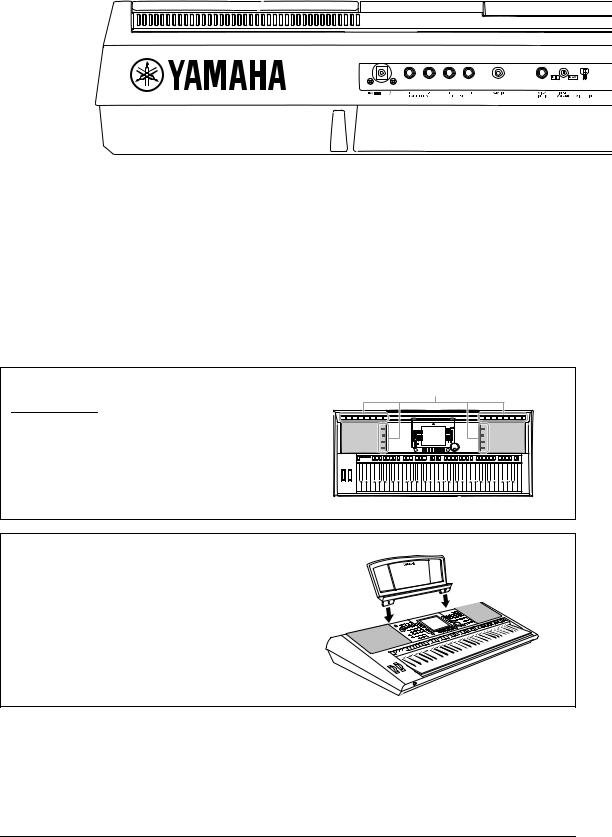
Задняя панель
1 2 3 4 5 6 7
1 |
Гнездо DC IN................................................... |
Стр. 14 |
4 |
Разъем [AUX IN] ............................................. |
Стр. 89 |
|
Подключение адаптера питания. |
|
|
Для подключения внешнего аудиоустройства (например, |
|
2 |
Разъемы [FOOT PEDAL]............................... |
Стр. 91 |
|
портативного аудиоплеера). |
|
|
Служат для подключения педальных переключателей |
5 |
Разъем [MIC/LINE IN] (PSR-S950)................. |
Стр. 88 |
|
|
и/или ножных контроллеров. |
|
|
Для подключения микрофона или гитары. |
|
3 |
Разъемы OUTPUT [L/L+R]/[R]...................... |
Стр. 89 |
6 |
Регулятор [INPUT VOLUME] (PSR-S950) .... |
Стр. 83 |
|
Служат для подключения внешних аудиоустройств. |
|
Для регулировки уровня входного сигнала разъема |
||
|
|
|
|
[MIC/LINE IN]. |
|
Вентиляционные отверстия
УВЕДОМЛЕНИЕ
Данный инструмент имеет специальные вентиляционные отверстия на верхней панели и нижней панели. Не размещайте предметы в местах возможных перекрываний вентиляционных отверстий, поскольку это может помешать вентиляции внутренних компонентов и привести к перегреву инструмента.
Вентиляционные отверстия |
Крепление пюпитра
Инструмент поставляется вместе с пюпитром, который можно прикрепить к инструменту, вставив в гнездо, расположенное за верхней панелью.
12 Руководство пользователя PSR-S950/S750
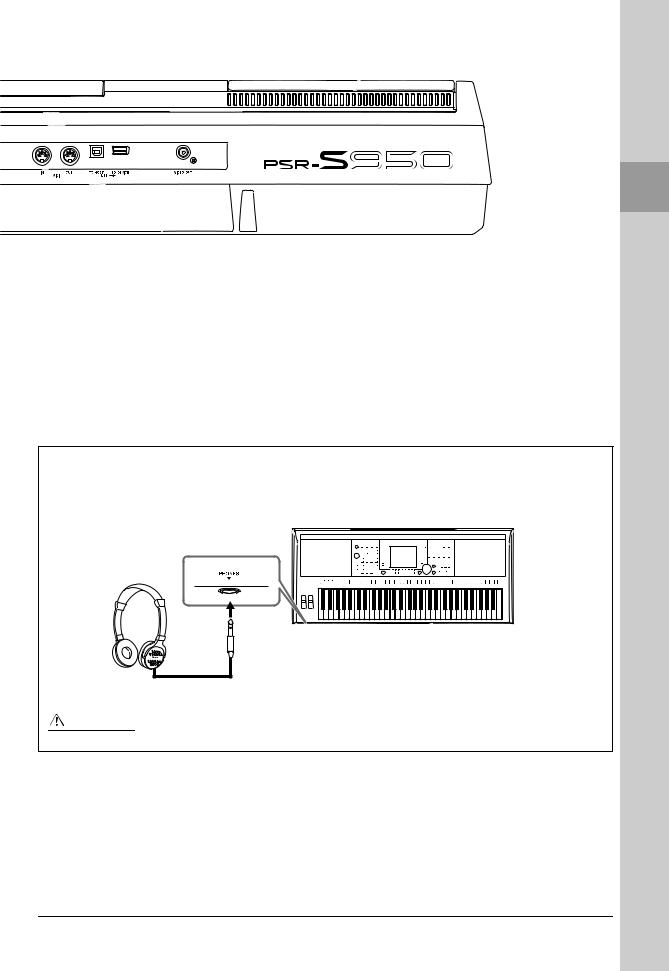
8 |
9 |
) |
! |
|
|
|
|
7 Переключатель [MIC LINE] (PSR-S950) ..... Стр. 88 |
) Разъем [USB TO DEVICE] .............................Стр. 92 |
и разъемы |
|||||
управления |
|||||||
Переключение между режимами MIC и LINE |
Подключение флэш-памяти USB. |
|
|||||
для правильной работы разъема [MIC/LINE IN]. |
! Разъем [VIDEO OUT] (PSR-S950) .................Стр. 90 |
||||||
8 Разъемы MIDI [IN]/[OUT]............................... Стр. 94 |
Служит для подключения телевизора |
|
|||||
Служат для подключения внешних MIDI-устройств. |
или видеомонитора. |
|
|||||
9 Разъем [USB TO HOST] ................................ Стр. 93 |
|
|
Панель |
||||
Служит для подключения к компьютеру. |
|
|
|||||
|
|
|
|
|
|
||
Использование наушников |
|
|
|
||||
Подсоедините наушники к разъему [PHONES]. При этом встроенные в синтезатор динамики |
|
|
|||||
автоматически отключаются. |
|
|
|
||||
|
|
|
Стандартный телефонный штекер |
|
|
||
|
ВНИМАНИЕ |
|
|
|
|
||
Не следует долго использовать наушники при повышенном уровне громкости. Это может привести к потере слуха. |
|
|
|||||
|
|
|
|
Руководство пользователя PSR-S950/S750 |
13 |
|
|
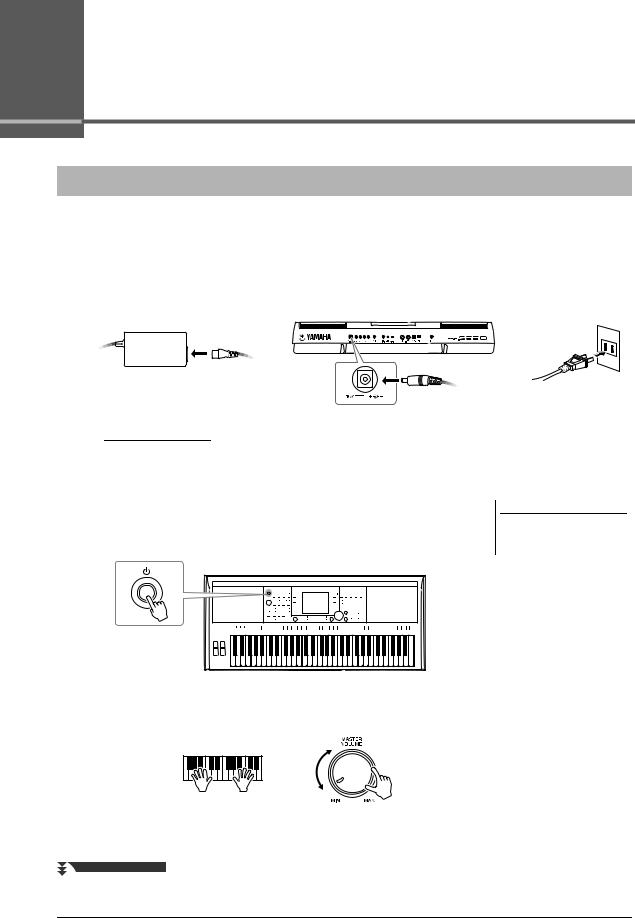
Начало работы
Включение инструмента и игра на клавиатуре
1Подсоедините адаптер питания.
Сначала подключите один конец кабеля к адаптеру питания, затем подключите разъем адаптера постоянного тока к гнезду постоянного тока DC IN на задней панели. После этого вставьте другой конец кабеля (обычную штепсельную вилку) в ближайшую электрическую розетку.
1-1 |
|
|
1-2 |
|
1-3 |
|||||||
|
|
|
|
|
|
|
|
|
|
|
|
|
|
|
|
|
|
|
|
|
|
|
|
|
|
|
|
|
|
|
|
|
|
|
|
|
|
|
|
|
|
|
|
|
|
|
|
|
|
|
|
|
|
|
|
|
|
|
|
|
|
|
|
|
Кабель Адаптер питания переменного
тока
 ПРЕДУПРЕЖДЕНИЕ
ПРЕДУПРЕЖДЕНИЕ
В разных странах Штекер пост. тока используются разные формы
штекеров и розеток.
Используйте только указанный тип адаптера (стр. 100). Использование несовместимого адаптера может привести к неисправимым повреждениям PSR-S950/S750 и создать угрозу поражения электрическим током! ВСЕГДА ОТКЛЮЧАЙТЕ АДАПТЕР ПЕРЕМЕННОГО ТОКА ОТ СЕТИ ПИТАНИЯ, КОГДА PSR-S950/ S750 НЕ ИСПОЛЬЗУЕТСЯ.
2Чтобы включить питание, нажмите кнопку [  ] (режим ожидания/вкл.).
] (режим ожидания/вкл.).
Появится основной экран.
ПРИМЕЧАНИЕ
До появления основного экрана нельзя выключать питание, нажимать на кнопки или играть на клавиатуре.
3Во время игры на клавиатуре для установки нужного уровня громкости используйте диск [MASTER VOLUME].
СЛЕДУЮЩАЯ СТРАНИЦА
14 Руководство пользователя PSR-S950/S750
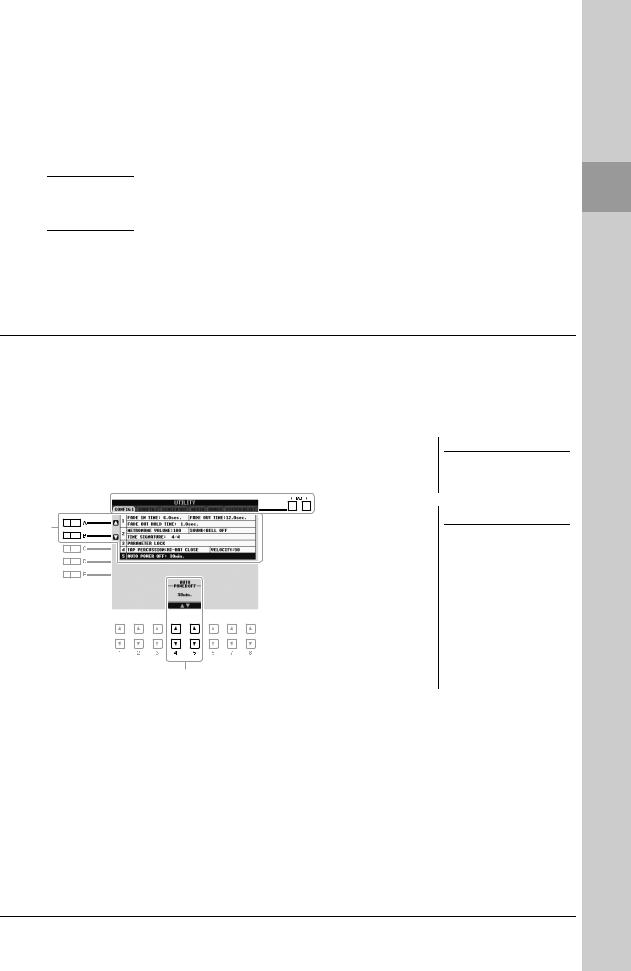
4По окончании использования инструмента нажмите [ ] (режим ожидания/вкл.), чтобы выключить питание.
] (режим ожидания/вкл.), чтобы выключить питание.
При записи, редактировании или во время отображения сообщения:
Питание не будет выключено, даже если нажать кнопку [  ] (режим ожидания/вкл.).
] (режим ожидания/вкл.).
При необходимости принудительного завершения работы инструмента в такой ситуации нажмите и удерживайте переключатель [ ] (режим ожидания/вкл.) более трех секунд.
] (режим ожидания/вкл.) более трех секунд.
 ВНИМАНИЕ
ВНИМАНИЕ
Даже если инструмент выключен, он продолжает потреблять электроэнергию в минимальных количествах. Если инструмент не используется в течение длительного времени, убедитесь, что адаптер переменного тока отключен от розетки.
УВЕДОМЛЕНИЕ
Если принудительное завершение работы выполняется во время записи или редактирования, данные могут быть потеряны, а инструмент и внешние устройства могут быть повреждены.
Настройка функции автоматического отключения питания
В целях энергосбережения этот инструмент поддерживает функцию автоматического отключения питания, которая автоматически выключает питание, если инструмент не используется в течение определенного периода времени. Задание периода времени до автоматического отключения питания происходит следующим образом (значение по умолчанию: 30 минут). Эта настройка сохраняется даже при выключении питания.
1 Вызовите рабочий экран. |
] CONFIG 1 |
ПРИМЕЧАНИЕ |
[FUNCTION] [I] UTILITY TAB [ ][ |
В инструкциях данного руководства стрелки |
|
E F |
|
|
|
|
обозначают операции вызова определенных |
|
|
экранов и функций. |
2 |
|
УВЕДОМЛЕНИЕ |
|
• В зависимости от состояния |
|
|
|
|
|
|
инструмента автоматическое |
|
|
отключение питания может не |
|
|
произойти даже по истечении |
|
|
указанного периода времени. |
|
|
Всегда выключайте питание |
|
|
инструмента вручную, если |
|
|
инструмент не используется. |
|
|
• Данные, не сохраненные на диске |
|
|
USER или на USB-носителе, будут |
|
|
потеряны, если питание |
|
|
автоматически отключится. |
3 |
|
Перед выключением питания |
|
следует сохранить данные. |
2 |
С помощью кнопок [A]/[B] выберите 5. AUTO POWER OFF. |
|
||
3 |
Нажимайте кнопки [4 ]/[5 ], чтобы установить |
|
|
ПРИМЕЧАНИЕ |
|
||||
|
нужное значение. |
|
|
Заданное время является |
|
Чтобы питание инструмента не отключалось автоматически, отключите |
|
|
приблизительным. |
|
|
|
|
|
|
функцию автоматического отключения питания, выбрав значение OFF. |
|
||
Начало работы
Руководство пользователя PSR-S950/S750 |
15 |
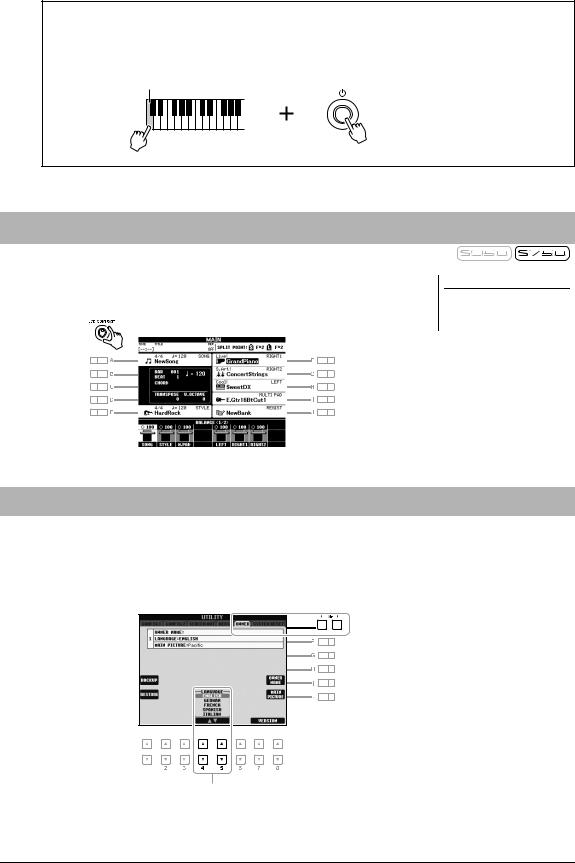
Отключение функции автоматического отключения питания (простой способ)
Включите питание, удерживая нажатой крайнюю левую клавишу (C1) на клавиатуре. Кратковременно появляется индикация Auto power off disabled («Функция автоматического отключения питания отключена»), и функция автоматического отключения питания отключается.
C1
Настройка контрастности экрана (только PSR-S750)
Контрастность экрана можно настроить с помощью регулятора [LCD CONTRAST], расположенного слева от экрана.
ПРИМЕЧАНИЕ
Поскольку цветной дисплей PSR-S950 имеет высокий уровень контрастности, его регулировка не требуется.
Изменение языка интерфейса
Кнопки выбора языка выводимых на экран сообщений.
1Вызовите рабочий экран.
[FUNCTION] [I] UTILITY TAB [E][F] OWNER
2
2С помощью кнопок [4 ]/[5 ] выберите нужный язык.
16 Руководство пользователя PSR-S950/S750
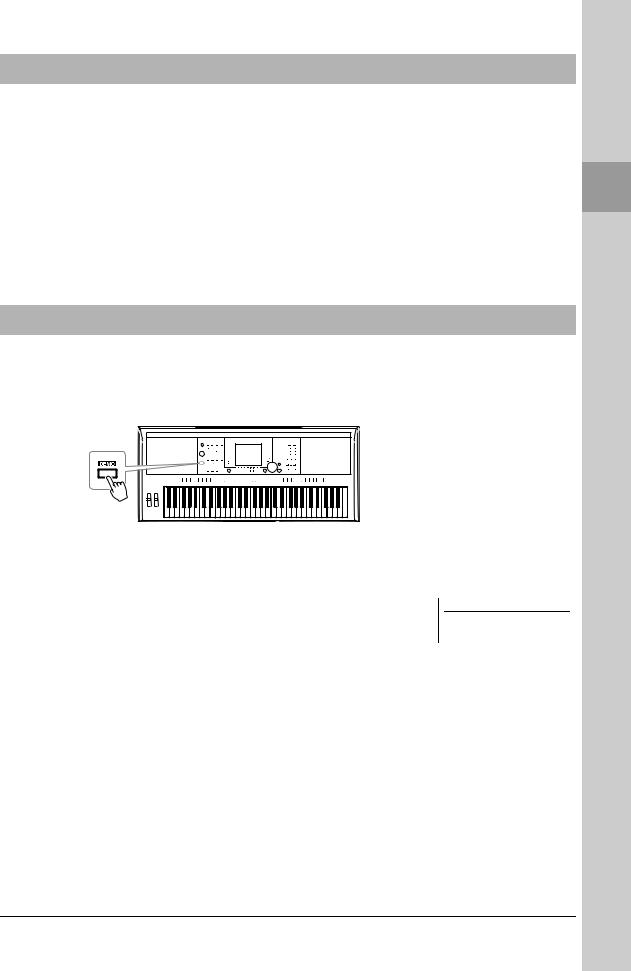
Показ номера версии
При необходимости можно проверить номер версии инструмента.
1Вызовите рабочий экран.
[FUNCTION] [I] UTILITY TAB [E][F] OWNER
2Используйте кнопки [7 ]/[8 ] (VERSION) для
отображения номера версии.
3Нажмите кнопку [8 ] (EXIT) (или кнопку [EXIT] на
панели) для возврата к первоначальному экрану.
Воспроизведение демонстраций
Демонстрации являются полезным, легким для понимания способом изучить особенности инструмента, его функции и операции, а также качество звука.
1Нажмите кнопку [DEMO], чтобы вызвать экран Demo.
2Для вызова конкретной демонстрации нажмите одну из кнопок [A] – [E] и [J].
При нажатии одной из кнопок [F] – [I] непрерывно воспроизводится демонстрационный обзор, последовательно вызывая разные экраны.
Вложенные меню указаны в нижней части экрана. Нажмите одну из кнопок [A] – [J], соответствующих пунктам вложенного меню.
3Для выхода из режима демонстраций несколько раз нажмите кнопку [EXIT].
ПРИМЕЧАНИЕ
Чтобы вернуться на более высокий уровень меню, нажмите кнопку [EXIT].
Начало работы
Руководство пользователя PSR-S950/S750 |
17 |
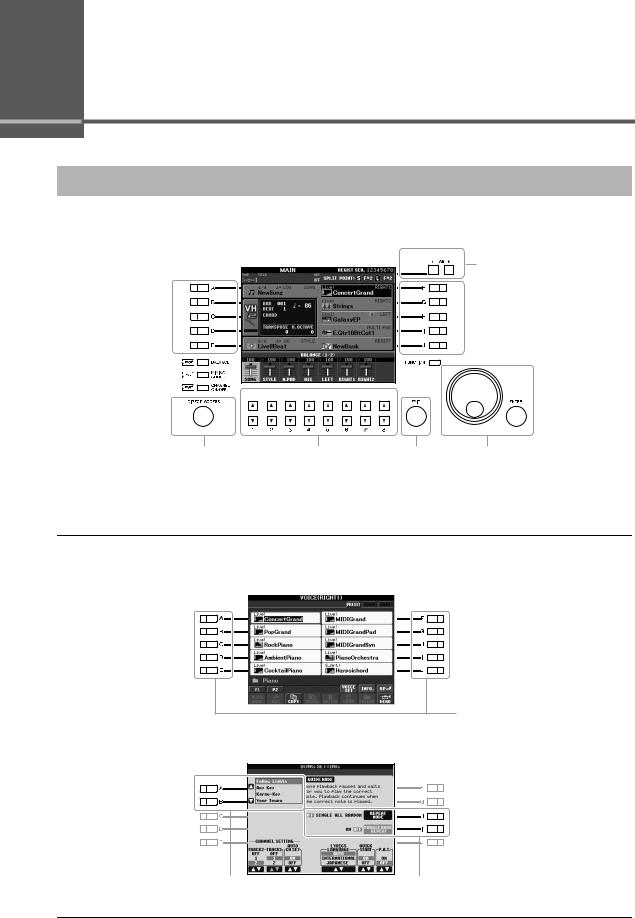
Основные операции
Элементы управления на дисплее
ЖК-дисплей предоставляет полную информацию обо всех текущих параметрах. Отображаемое меню можно выбрать или изменить с помощью элементов управления, расположенных вокруг ЖК-дисплея.
Кнопки TAB [E][F] (стр. 19)
Кнопки [A] – [E]
(см. ниже). 
 Кнопки [F] – [J] (см. ниже).
Кнопки [F] – [J] (см. ниже).
Кнопка [DIRECT |
Кнопки [1 ] – [8 ] |
Кнопка [EXIT] |
Диск управления [DATA |
ACCESS] (стр. 21) |
(стр. 19) |
(стр. 21) |
ENTRY] и кнопка [ENTER] |
|
|
|
(стр. 20) |
Кнопки [A] – [J]
Для выбора соответствующего меню служат кнопки [A] – [J].
• Пример 1
На экране выбора файла (стр. 24) с помощью кнопок [A] – [J] можно выбрать соответствующие файлы (тембры).
• Пример 2
Кнопки [A] и [B] применяются для |
Для выбора соответствующего |
перемещения курсора вверх и вниз. |
параметра служат кнопки [H] и [I]. |
18 Руководство пользователя PSR-S950/S750
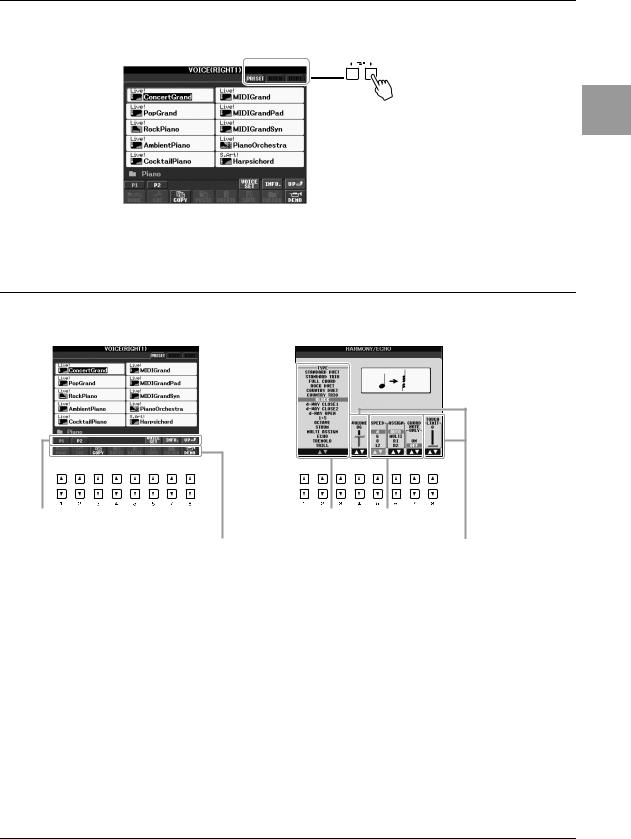
Кнопки TAB [E][F]
Эти кнопки используются, как правило, для перехода к другим страницам экранов, в верхней частикоторых есть вкладки.
Основные операции
Кнопки [1 ] – [8 ]
Кнопки [1 ] – [8 ] служат для выбора и настройки (соответственно увеличения или уменьшения значений) параметров функций, которые отображаются прямо над ними.
Для работы с меню, появляющимися в этой части экрана, пользуйтесь кнопками [1 ] – [8 ].
Для работы с меню, появляющимися в этой части экрана, пользуйтесь кнопками [1 ] – [8 ].
При работе с отображающимися списками |
меню используйте кнопки [1 ] – [8 ] |
для выбора нужного пункта. |
При работе с параметрами, отображающимися в форме регулятора (или ручки), для регулировки значения используйте кнопки [1 ] – [8 ].
Руководство пользователя PSR-S950/S750 |
19 |
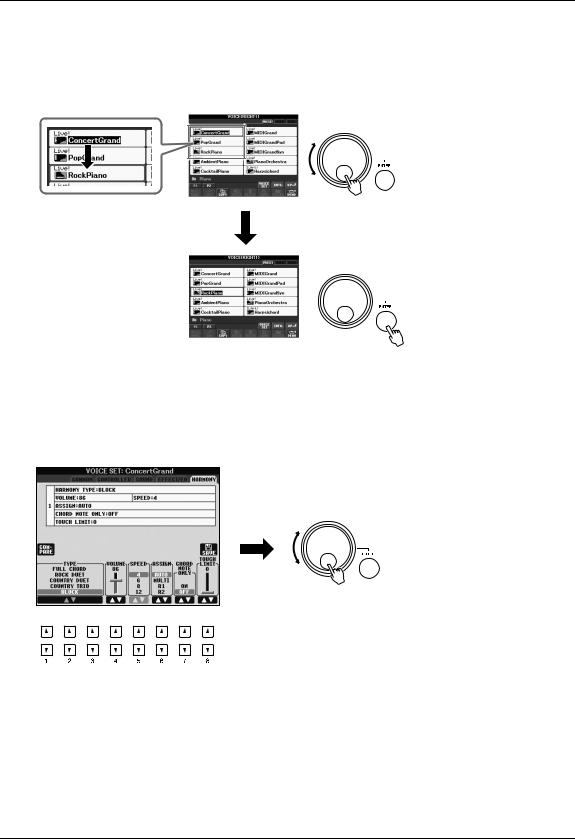
Диск [DATA ENTRY] и кнопка [ENTER]
В зависимости от выбранного экрана ЖК-дисплея можно пользоваться диском [DATA ENTRY] одним издвух способов.
• Выбор файла (включая тембры, стили и мелодии)
На одном из экранов выбора файлов (стр. 24) можно использовать диск [DATA ENTRY] и кнопку [ENTER] для выбора файла (тембры, стили, мелодии и т. п.).
Поверните диск управления [DATA ENTRY] для перемещения курсора.
Нажмите кнопку [ENTER] для фактического выбора выделенного файла.
• Настройка значений параметров
Совместно с кнопками [1 ] – [8 ] для настройки параметров, отображаемых на экране, можно использовать диск [DATA ENTRY].
Поверните диск [DATA ENTRY] для настройки выбранного параметра.
Выберите нужный параметр с помощью соответствующей кнопки [1 ] – [8 ].
Этот способ удобен также для установки таких параметров, как темп или транспонирование. Просто нажмите соответствующую кнопку (например, TEMPO [+]), а затем поверните диск [DATA ENTRY] для выбора значения и нажмите кнопку [ENTER]. Окно закроется.
20 Руководство пользователя PSR-S950/S750

Кнопка [EXIT]
При нажатии кнопки [EXIT] выполняется возврат на предыдущий экран. Нажатие кнопки [EXIT] несколько раз приводит к возврату на главный экран по умолчанию (стр. 22).
Сообщения, выводимые на экран
Иногда для упрощения выполнения операции на экране появляется сообщение (диалоговое окно с информацией или вопросом). При появлении сообщения нажмите соответствующую кнопку.
Быстрый выбор экрана – функция прямого доступа
Функция Direct Access позволяет мгновенно вызвать нужный экран, нажав всего одну дополнительную кнопку.
1Нажмите кнопку [DIRECT ACCESS].
На экране появится сообщение с предложением нажать соответствующую кнопку.
2Просто нажмите кнопку (или же переместите диск или подключенную педаль), соответствующую нужному экрану настроек, и этот экран сразу появится.
Например, нажатие кнопки [GUIDE] вызывает экран, на котором можно установить режим обучения.
Список экранов, которые можно вызвать с помощью функции прямого доступа, содержится в сборнике таблиц. Перечень данных доступен на веб-сайте компании Yamaha. (См. стр. 7.)
Основные операции
Руководство пользователя PSR-S950/S750 |
21 |
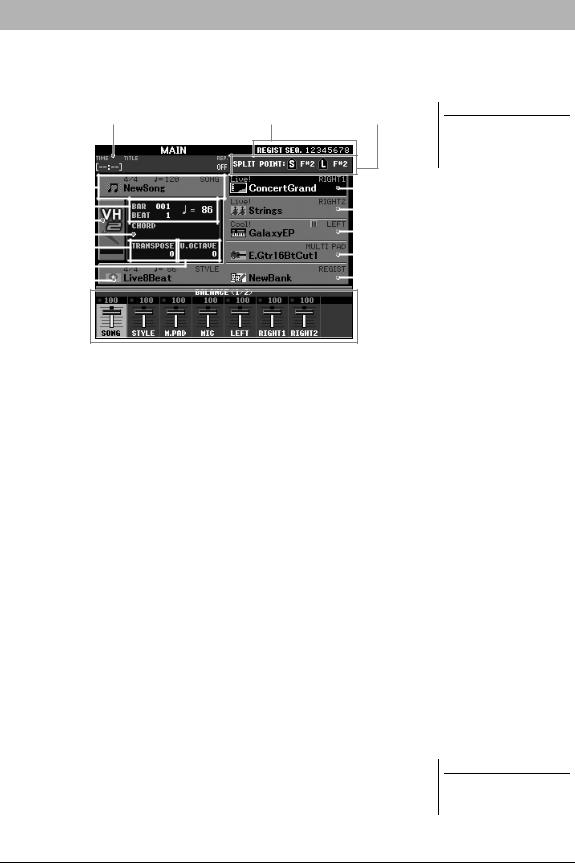
Настройка главного экрана
Экран, который появляется при включении питания, называется главным экраном. На главном экране отображаются основные текущие настройки, например тембр и стиль; их можно увидеть сразу же. Экран MAIN (Главный) – это экран, который обычно отображается во время игры на клавиатуре.
! |
@ |
# |
1 |
|
|
|
|
|
|
|
|
|
|
|
|
|
7y |
|
|
|
|
|
|
|
|
|
|
|
|
|
||
2 |
|
|
|
|
|
|
|
|
|
|
|
|
|
|
|
|
|
|
|
|
|
|
|
|
|
|
|
|
|
|
|
|
|
|
|
|
|
|
|
|
|
|
|
|
$ |
|
|
|
|
|
|
|
|
|
|
|
|
|
|
|
|
|
|
|
|
|
|
|
|
|
|
|
|
|
3 |
|
|
|
|
|
|
|
|
|
|
|
|
|
|
|
|
|
||||||||||||
|
|
|
|
|
|
|
|
|
|
|
|
|
|
|
4 |
|
|
|
|
|
|
|
|
|
|
|
|
|
8u |
|
|
|
|
|
|
|
|
|
|
|
|
|
||
5 |
|
|
|
|
|
|
|
|
|
|
|
|
|
|
|
|
|
|
|
|
|
|
|
|
|
|
|
9u |
|
|
|
|
|
|
|
|
|
|
|
|
|
|
||
6 |
|
|
|
|
|
|
|
|
|
|
|
|
|
|
|
|
|||||||||||||
|
|
|
|
|
|
|
|
|
|
|
|
|
ПРИМЕЧАНИЕ
Удобный способ вернуться к экрану MAIN с любого другого экрана: просто нажмите кнопку [DIRECT ACCESS], а затем
кнопку [EXIT].
 )
)
1Название композиции и дополнительные сведения о ней
Здесь отображается название выбранной в данный момент композиции, ее тактовый размер и темп. Для вызова экрана выбора песни Song Selection нажмите кнопку [A] (стр. 54).
2Такт/доля/темп
Отображает текущую позицию (такт/долю/темп) при воспроизведении стиля или композиции.
3Название текущего аккорда
Когда кнопка [ACMP] включена, отображается аккорд, заданный ваккордовой части клавиатуры. Когда воспроизводится композиция, содержащая данные об аккордах, отображается название текущего аккорда.
4Transpose (транспонирование)
Индикация величины транспонирования в полутонах (стр. 38).
5Изменение высоты звука на октаву
Индикация величины смещения значения октавы (стр. 38).
6Название стиля и дополнительные сведения о нем
Здесь отображается название выбранного в данный момент стиля, еготактовый размер и темп. Чтобы вызвать экран выбора стиля, нажмите кнопку [E] (стр. 43).
7Название тембра
Здесь отображаются названия тембров, выбранных для разных частей клавиатуры: RIGHT 1, RIGHT 2 и LEFT (стр. 35). Чтобы вызвать экран выбора тембра для каждой части клавиатуры, нажмите одну из кнопок [F] – [H].
ПРИМЕЧАНИЕ
Если функция Left Hold включена (стр. 35), рядом с названием части отображается индикатор H.
22 Руководство пользователя PSR-S950/S750
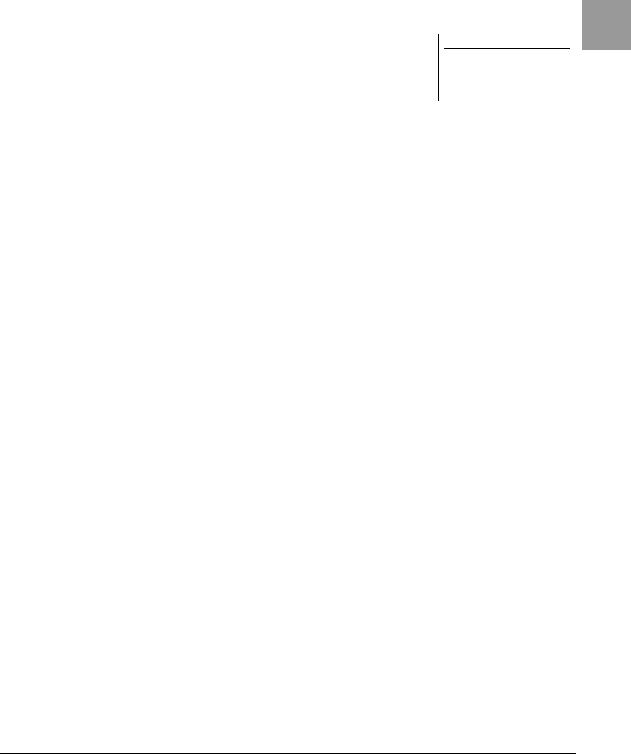
8Название банка мультипэдов
Здесь отображаются названия выбранного банка мультипэдов. Чтобы вызвать экран выбора банка мультипэдов, нажмите кнопку [I] (стр. 69).
9Имя банка регистрационной памяти
Здесь отображается название выбранного банка регистрационной памяти и номер регистрационной памяти. Для вызова экрана выбора банка регистрационной памяти Registration Memory Bank Selection нажмите кнопку [J] (стр. 80).
)Баланс громкости
Баланс громкости между партиями на двух страницах. Регулировка баланса громкости разных партий производится с помощью кнопок
[1 ] – [8 ] (стр. 53).
!Информация USB-аудио
Сведения о выбранном аудиофайле (пройденное время воспроизведения, имя файла и режим повтора). Если запись USB Audio находится в режиме ожидания, отображается индикатор REC WAIT. Во время записи отображается индикатор REC.
@Последовательность вызова регистрационных файлов
Отображение порядка номеров регистрационной памяти (стр. 79), которыемогут бытьвызваны с помощью кнопок TAB [E][F] илипедали. Дополнительные сведения о программировании порядка номеров см. всправочном руководстве на веб-сайте.
#Точка разделения
Отображаются точки разделения клавиатуры (стр. 35).
$Индикатор уровня входного сигнала микрофона
(PSR-S950)
Указывает уровень входного сигнала, когда подключен микрофон. Настройте уровень с помощью регулятора [INPUT VOLUME], чтобы индикаторы светились зеленым или желтым (но не красным). Подробнее об использовании регулятора [INPUT VOLUME] см. на стр. 83.
Для вызова экрана выбора типа гармонизации вокала Vocal Harmony Type Selection нажимайте кнопки [B]/[C]/[D].
ПРИМЕЧАНИЕ
Если не отображается экран Volume Balance (Баланс громкости), нажмите кнопку [BALANCE] для отображения экрана Volume Balance.
Основные операции
Руководство пользователя PSR-S950/S750 |
23 |
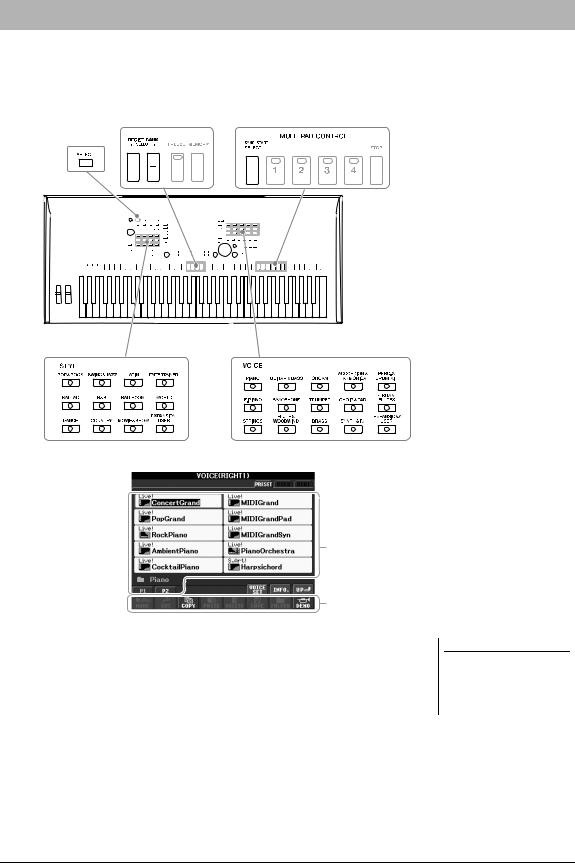
Конфигурация экрана выбора файлов
Экран File Selection (Выбор файлов) служит для выбора тембра, стилей и других данных. Экран выбора файлов отображается при нажатии одной из кнопок выбора категории VOICE или STYLE, кнопки
[SELECT] на панели SONG и т. д.
|
|
|
|
|
|
Кнопки REGIST |
Кнопка MULTI PAD |
|
|
|
|
|
|
||||||||||||||||||||||
|
|
|
Кнопка |
BANK [SELECT] |
CONTROL [SELECT] |
|
|
|
|
|
|
||||||||||||||||||||||||
|
|
|
SONG |
|
|
|
|
|
|
|
|
|
|
|
|
|
|
|
|
|
|
|
|
|
|
|
|
|
|
|
|
|
|
||
|
|
|
[SELECT] |
|
|
|
|
|
|
|
|
|
|
|
|
|
|
|
|
|
|
|
|
|
|
|
|
|
|
|
|
|
|
||
|
|
|
|
|
|
|
|
|
|
|
|
|
|
|
|
|
|
|
|
|
|
|
|
|
|
|
|
|
|
|
|
|
|||
|
|
|
|
|
|
|
|
|
|
|
|
|
|
|
|
|
|
|
|
|
|
|
|
|
|
|
|
|
|
|
|
|
|
|
|
|
|
|
|
|
|
|
|
|
|
|
|
|
|
|
|
|
|
|
|
|
|
|
|
|
|
|
|
|
|
|
|
|
|
|
|
|
|
|
|
|
|
|
|
|
|
|
|
|
|
|
|
|
|
|
|
|
|
|
|
|
|
|
|
|
|
|
|
|
|
|
|
|
|
|
|
|
|
|
|
|
|
|
|
|
|
|
|
|
|
|
|
|
|
|
|
|
|
|
|
|
|
|
|
|
|
|
|
|
|
|
|
|
|
|
|
|
|
|
|
|
|
|
|
|
|
|
|
|
|
|
|
|
|
|
|
|
|
|
|
|
|
|
|
|
|
|
|
|
|
|
|
|
|
|
|
|
|
|
|
|
|
|
|
|
|
|
|
|
|
|
|
|
|
|
|
|
|
|
|
|
|
|
|
|
|
|
|
|
|
|
|
|
|
|
|
|
|
|
|
|
|
|
|
|
|
|
|
|
|
|
|
|
|
|
|
|
|
|
|
|
|
|
|
|
|
|
|
|
|
|
|
|
|
|
|
|
|
|
|
|
|
|
|
|
|
|
|
|
|
|
|
|
|
|
|
|
|
|
|
|
|
|
|
|
|
|
|
|
|
|
|
|
|
|
|
|
|
|
|
|
|
|
|
|
|
|
|
|
|
|
|
|
|
|
|
|
|
|
|
|
|
|
|
|
|
|
|
|
|
|
|
|
|
|
|
|
|
|
|
|
|
|
|
|
|
|
|
|
|
|
|
|
|
|
|
|
|
|
|
|
|
|
|
|
|
|
|
|
|
|
|
|
|
|
|
|
|
|
|
|
|
|
|
|
|
|
|
|
|
|
|
|
|
|
|
|
|
|
|
|
|
|
|
|
|
|
|
|
|
|
|
|
|
|
|
|
|
|
|
|
|
|
|
|
|
|
|
|
|
|
|
|
|
|
|
|
|
|
|
|
|
|
|
|
|
|
|
|
|
|
|
|
|
|
|
|
|
|
|
|
|
|
|
|
|
|
|
|
|
|
|
|
|
|
|
|
|
|
|
|
|
|
|
|
|
|
|
|
|
|
|
|
|
|
|
|
|
|
|
|
|
|
|
|
|
|
|
|
|
|
|
|
|
|
|
|
|
|
|
|
|
|
|
|
|
|
|
|
|
|
|
|
|
|
|
|
|
|
|
|
|
|
|
|
|
|
|
|
|
|
|
|
|
|
|
|
|
|
|
Кнопки выбора |
|
Кнопки выбора |
||
категории STYLE |
|
категории VOICE |
||
|
|
|
|
|
|
|
|
|
|
|
|
|
|
|
 1y
1y
2y
3y
1 Местоположение (носитель) данных
PRESET |
Место, где хранятся предварительно |
|
запрограммированные (встроенные) данные. |
USER |
Место, где хранятся записанные или отредактированные |
|
данные. Здесь также сохраняются установленные пакеты |
|
расширений тембров или стилей в папке Expansion. |
USB |
Место, где хранятся данные, сохраняемые на устройстве |
|
флэш-памяти USB. Отображается только в том случае, |
|
когдаустройствофлэш-памятиUSB подключенокразъему |
|
[USB TO DEVICE] (стр. 92). |
ПРИМЕЧАНИЕ
С помощью кнопки [USB] можно получить доступ к файлам тембров, стилей и к прочим файлам, хранящимся на флэш-памяти USB. [USB] [A] SONG/[B] AUDIO/[C] STYLE/[F] VOICE(RIGHT1)/[G] MULTI PAD/[H] REGIST.
24 Руководство пользователя PSR-S950/S750
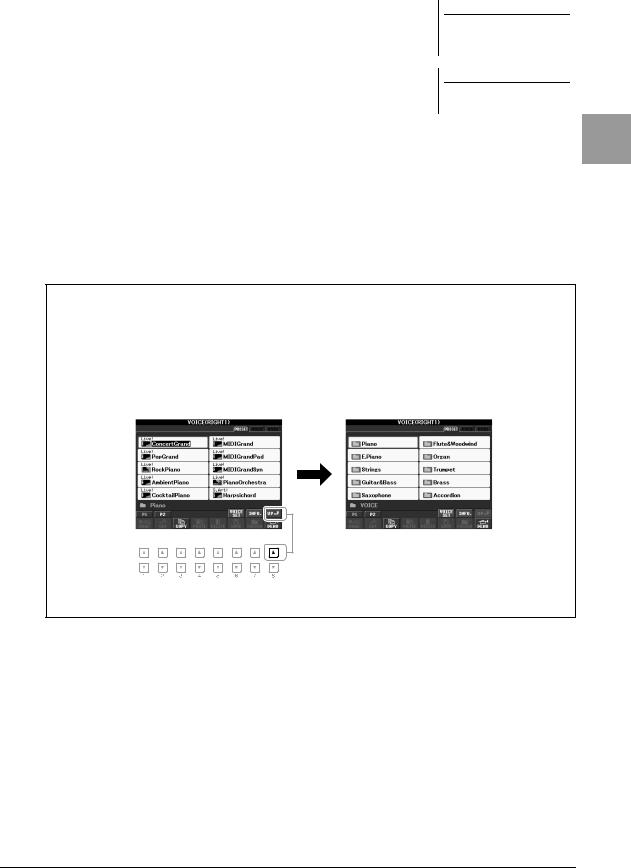
2Выбираемые данные (файлы)
Отображаются файлы, которые можно выбрать на этом экране. Если существует более 10 файлов, под файлами отображаются номера страниц (P1, P2 и т. д.). Нажатие соответствующей кнопки изменяет отображаемую страницу. При наличии следующих страниц появляется кнопка Next (Следующая), для перехода к предыдущей странице появляется кнопка Prev. (Предыдущая).
3Меню операций с файлами и папками
Из этого меню можно сохранять файлы данных и работать с ними (копировать, перемещать, удалять и т. д.). Подробные инструкции см. на стр. 26–29.
ПРИМЕЧАНИЕ
Все данные, как встроенные, так и созданные пользователем, хранятся в виде файлов.
ПРИМЕЧАНИЕ
Число отображаемых страниц меняется в зависимости от экрана выбора.
Основные операции
Закрытие текущей папки и вызов следующей папки более высокого уровня
На экране PRESET в папке содержится несколько файлов данных. Можно упорядочить исходные данные на экране USER/USB, создав несколько новых папок (стр. 27).
Для закрытия текущей папки и вызова следующей папки более высокого уровня нажмите кнопку [8 ] (UP).
Пример. Экран выбора тембра PRESET
Файлы тембров PRESET разделены на категории и находятся в соответствующих папках.
На этом экране показаны файлы тембров в папке.
Следующий более высокий уровень (в данном случае папка). Каждая папка, отображаемая на этом экране, содержит тембры, разделенные соответствующим образом на категории.
Руководство пользователя PSR-S950/S750 |
25 |
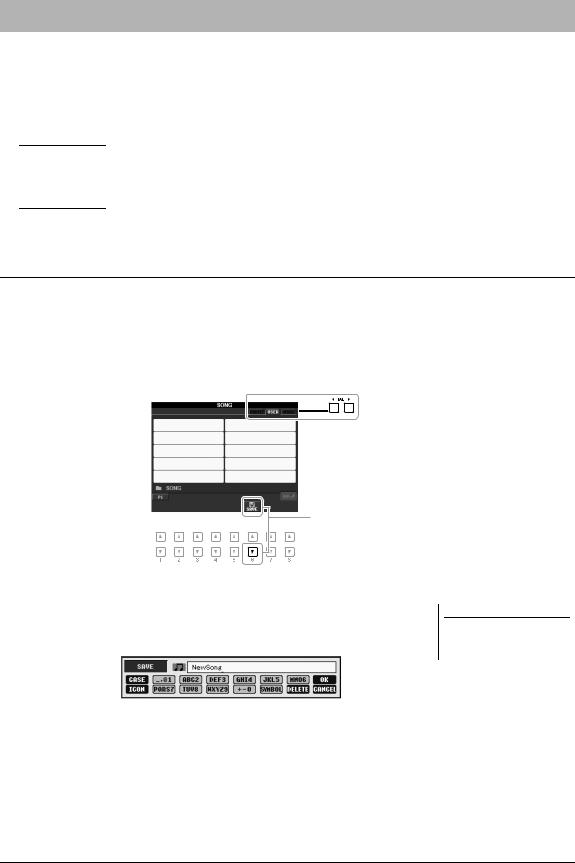
Работа с файлами
Вы можете сохранить в файл на встроенной памяти (пользовательский диск) или на флэш-память USB свои оригинальные данные (например, записанные композиции и отредактированные тембры). При большом количестве сохраненных файлов поиск нужного файла может быть затруднен. Для упрощения поиска нужных файлов можно хранить их в папках, переименовывать файлы, удалять ненужные файлы и т. п. Эти операции выполняются на экране выбора файлов.
ВАЖНО
•Нельзя сохранять файлы или создавать новые папки на вкладке PRESET, а также папку Expansion (установленный пакет расширения) на вкладке USER.
•Нельзя переименовывать/перемещать/удалять файлы на вкладке PRESET, а также папку Expansion (установленный пакет расширения) на вкладке USER.
•Нельзя копировать файлы в папке Expansion на вкладке USER.
ПРИМЕЧАНИЕ
Перед работой с флэш-памятью USB изучите раздел «Подключение флэш-памяти USB» на стр. 92.
Сохранение файла
Эта операция позволяет сохранить в файл свои оригинальные данные (например, записанные композиции и отредактированные тембры).
1На экране выбора файла с помощью кнопок TAB [E][F]
выберите соответствующую вкладку (USER или USB), на которой требуется сохранить данные.
2
2Нажмите кнопку [6 ] (SAVE).
Появится экран для присвоения имени файлу.
3Введите имя файла (стр. 30).
Даже если пропустить этот шаг, можно будет переименовать файл в любое время после сохранения (стр. 28).
4Нажмите кнопку [8 ] (ОК), чтобы сохранить файл.
Сохраненныйфайлавтоматическизанимаетсоответствующееместосреди других файлов, расположенных в алфавитном порядке.
ПРИМЕЧАНИЕ
Если требуется отменить операцию сохранения, нажмите кнопку [8 ] (CANCEL).
26 Руководство пользователя PSR-S950/S750
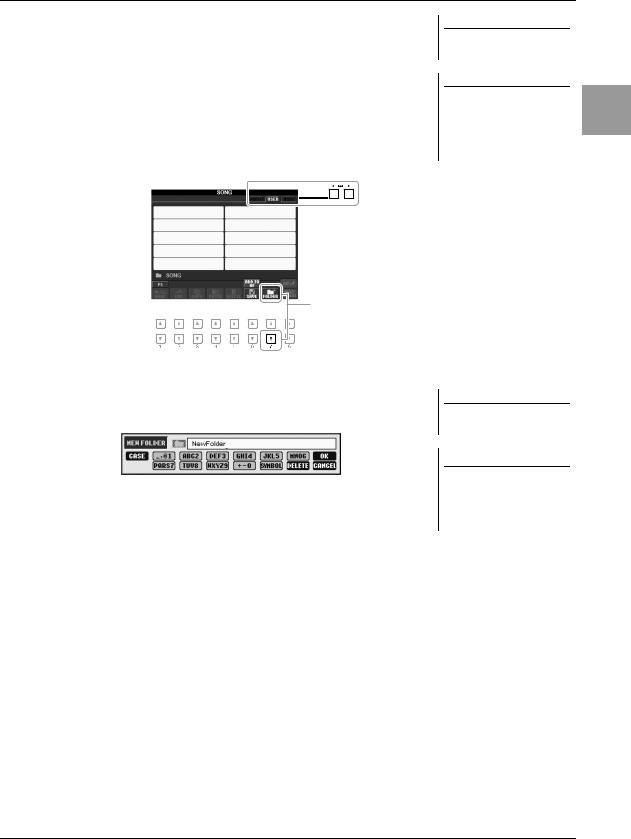
Создание новой папки
С помощью этой операции можно создавать новые папки. Папки можно создавать, им можно присваивать имена и их можно упорядочивать по своему усмотрению, чтобы упростить процесс поиска и выбора своих оригинальных данных.
1На экране выбора файлов с помощью кнопок TAB [E][F]
выберите соответствующую вкладку (USER или USB), на которой требуется создать новую папку.
Если требуется создать новую папку в существующей папке, сначала выберите папку здесь.
2
2Нажмите кнопку [7 ] (FOLDER).
Появится экран для присвоения имени новой папке.
3Введите имя новой папки (см. стр. 30).
ПРИМЕЧАНИЕ
В папке можно сохранить не более 500 файлов и папок.
ПРИМЕЧАНИЕ
На вкладке USER в иерархическом дереве каталогов может существовать до четырех уровней вложений. Максимальное общее число сохраняемых файлов и папок зависит от размеров файлов и длины имен файлов и папок.
ПРИМЕЧАНИЕ
Если требуется создать новую папку, нажмите кнопку [8 ] (CANCEL).
УВЕДОМЛЕНИЕ
Выберите для папки любое имя, кроме Expansion. В противном случае все данные, хранящиеся в папке Expansion, при установке
пакета расширения будут потеряны.
Основные операции
Руководство пользователя PSR-S950/S750 |
27 |
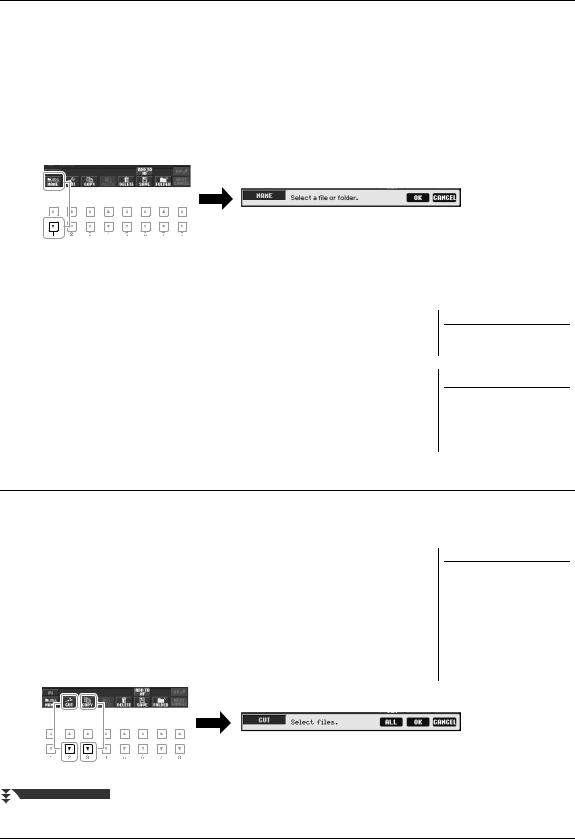
Переименование файлов и папок
Спомощью этой операции можно переименовывать файлы или папки.
1 На экране выбора файлов с помощью кнопок TAB [E][F]
выберите соответствующую вкладку (USER или USB), где содержится файл/папка, которую нужно переименовать.
2Нажмите кнопку [1 ] (NAME).
В нижней части экрана появляется всплывающее окно для выполнения операции переименования.
3Нажмите одну из кнопок [A] – [J], соответствующую нужному файлу или папке.
4Нажмите кнопку [7 ] (ОК), чтобы подтвердить выбор
файла или папки.
Появится экран для присвоения имени файлу.
5Введите имя (символы) выбранного файла или папки (стр. 30).
Переименованная папка (или файл) появляется на экране и занимает соответствующее место среди других файлов, расположенных валфавитном порядке.
ПРИМЕЧАНИЕ
Для отмены операции переименования нажмите кнопку [8 ] (CANCEL).
УВЕДОМЛЕНИЕ
Выберите для папки любое имя, кроме Expansion. В противном случае все файлы, хранящиеся в папке Expansion, при установке пакета расширения будут потеряны.
Копирование или перемещение файлов
Эта операция позволяет скопировать или вырезать файл (или файлы) и вставить его (их) в другое место (папку). Таким же способом можно копировать папки (но не перемещать их).
1На экране выбора файлов с помощью кнопок TAB [E][F]
выберите соответствующую вкладку (USER или USB), где содержится файл/папка, которую нужно скопировать.
2Нажмите кнопку [3 ] (COPY) для копирования или [2 ]
(CUT) для перемещения.
В нижней части экрана появится окно для операции копирования/ вырезания.
ПРИМЕЧАНИЕ
•Защищенные композиции, сохраненные на пользовательском диске, имеют метку «Prot. 1» в левом верхнем углу имени файла. Такие композиции невозможно копировать/перемещать на флэш-память USB.
•Имеющиеся в продаже данные композиций могут быть защищены от копирования во избежание незаконного копирования.
СЛЕДУЮЩАЯ СТРАНИЦА
28 Руководство пользователя PSR-S950/S750

3Нажмите одну из кнопок [A] – [J], соответствующую нужному файлу или папке.
Чтобы отменить выбор, нажмите кнопку [A] – [J] еще раз.
Для выборавсехпапок илифайлов натекущемэкране, втом числе файлов и папок на других страницах, нажмите кнопку [6] (ALL). Для отмены выбора нажмите кнопку [6] (ALL OFF) еще раз.
4 Нажмите кнопку [7] (ОК), чтобы подтвердить выбор |
ПРИМЕЧАНИЕ |
файла или папки. |
Для отмены операции копирования |
|
нажмите кнопку [8] (CANCEL). |
5С помощью кнопок TAB [E][F] выберите вкладку (USER
или USB), на которую будет вставляться файл или папка.
При необходимости выберите папку назначения с помощью кнопок [A] – [J].
6Нажмите кнопку [4 ] (PASTE), чтобы вставить файл
или папку, выбранные при выполнении шага 3.
Вставленная папка (или файл) появляется на экране и занимает соответствующее место среди других файлов, расположенных валфавитном порядке.
Удаление файлов и папок
Спомощью этой операции можно удалить один или несколько файлов/папок.
1 На экране выбора файлов с помощью кнопок TAB [E][F]
выберите соответствующую вкладку (USER или USB), где содержится файл/папка, которую нужно удалить.
2Нажмите кнопку [5 ] (DELETE).
В нижней части экрана появляется всплывающее окно для выполнения операции удаления.
3Нажмите одну из кнопок [A] – [J], соответствующую нужному файлу или папке.
4
5
Чтобы отменить выбор, нажмите кнопку [A] – [J] еще раз.
Для выборавсехпапок илифайлов натекущемэкране, втом числе файлов и папок на других страницах, нажмите кнопку [6] (ALL). Для отмены выбора нажмите кнопку [6] (ALL OFF) еще раз.
Нажмите кнопку [7] (ОК), чтобы подтвердить выбор
файла или папки.
Следуйте инструкциям на экране.
• YES |
Удалить файл или папку |
• YES ALL |
Удалить все выбранные файлы или папки |
• NO |
Не удалять файл или папку |
• CANCEL |
Отменить операцию удаления |
ПРИМЕЧАНИЕ
Для отмены операции удаления нажмите кнопку [8 ] (CANCEL).
Основные операции
Руководство пользователя PSR-S950/S750 |
29 |
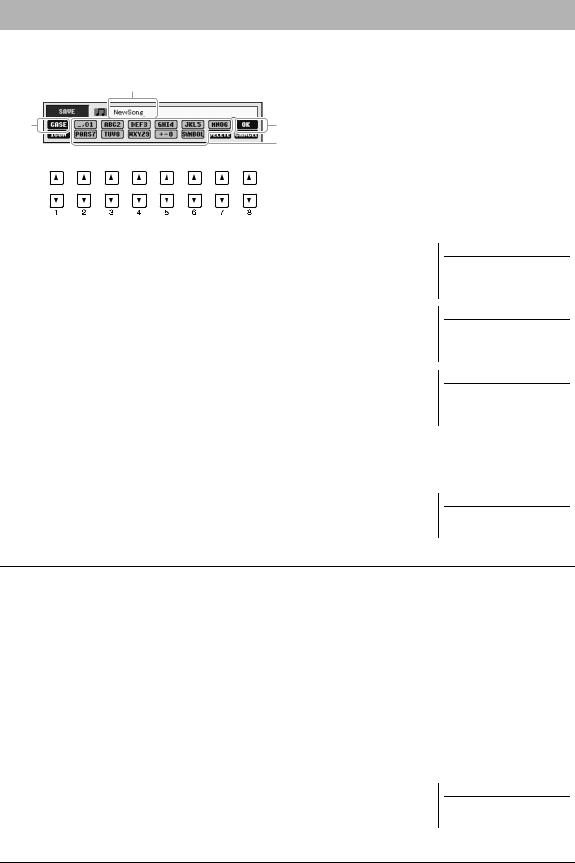
Ввод символов
Ниже приводятся инструкции по вводу символов для имен файлов и папок, ключевых слов для поиска требуемых настроек панели (Music Finder) и т. п. Ввод символов выполняется на экране, показанном ниже.
|
2 |
1 |
4 |
|
3 |
Каждой кнопке соответствуют несколько разных символов, которые сменяют друг друга при каждом следующем нажатии.
1Измените тип символа, нажав кнопку [1 ].
• CASE |
Заглавные буквы, цифры, знаки |
• case |
Строчные буквы, цифры, знаки |
ПРИМЕЧАНИЕ
При вводе текста в функции создания композиции можно также вводить японские символы (kana и kanji).
2С помощью диска [DATA ENTRY] переместите курсор в нужное положение.
3Введите нужные символы с помощью кнопок [2 ] – [6 ] и [7 ].
Для фактического ввода выбранного символа переместите курсор или
нажмитедругуюкнопку длявводабукв. Можнотакженемногоподождать, и символы будут введены автоматически.
Подробнее о вводе символов см. в разделе «Другие операции по вводу символов» ниже.
4Нажмите кнопку [8] (ОК), чтобы фактически ввести новое
имя и вернуться к предыдущему экрану.
ПРИМЕЧАНИЕ
В именах файлов и папок не допускаются приведенные ниже специальные символы. \ / : * ? " < > |
ПРИМЕЧАНИЕ
Имя файла может содержать до 41 символа, имя папки может содержать до 50 символов.
ПРИМЕЧАНИЕ
Для отмены операции ввода символа нажмите кнопку [8] (CANCEL).
Другие операции по вводу символов
• Удаление символов
С помощью диска [DATA ENTRY] поместите курсор на символ, который нужно удалить, и нажмите кнопку [7 ] (DELETE). Для одновременного удаления всех символов в строке нажмите и удерживайте нажатой кнопку
[7 ] (DELETE).
•Ввод знаков и пробела
1.Для вызова списка знаков нажмите кнопку [6 ] (SYMBOL).
2.С помощью диска [DATA ENTRY] переместите курсор на нужный знак или пробел и нажмите кнопку [8] (OK).
•Выбор значков для файлов (отображаемых слева от имени файла)
1.Нажмите кнопку [1 ] (ICON) для вызова экрана ICON SELECT (Выбор значка).
2.Выберите значок с помощью кнопок [A] – [J], кнопок [3 ] – [5 ] или диска [DATA ENTRY]. На экране ICON (значок) содержится несколько страниц. Для выбора различных страниц служат кнопки TAB [E][F].
3.Нажмите кнопку [8] (OK) для применения выбранного значка.
ПРИМЕЧАНИЕ
Для отмены операции нажмите кнопку [8 ] (CANCEL).
30 Руководство пользователя PSR-S950/S750
